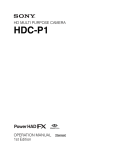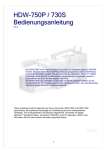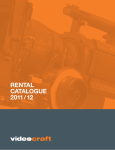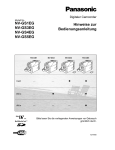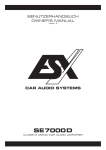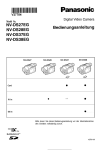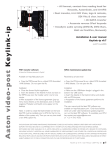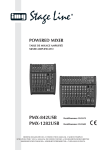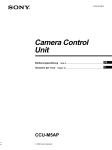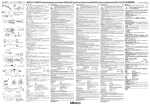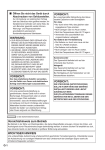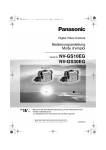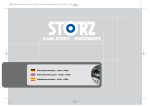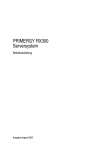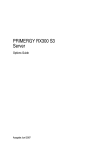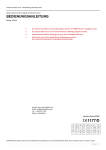Download HXC-100 - MEDIA TV Video Systeme
Transcript
4-137-706-22 (1) HD Color Camera Bedienungsanleitung Bevor Sie das Gerät benutzen, lesen Sie bitte diese Bedienungsanleitung und bewahren Sie sie zum späteren Nachschlagen auf. HXC-100 © 2009 Sony Corporation WARNUNG Um die Gefahr von Bränden oder elektrischen Schlägen zu verringern, darf dieses Gerät nicht Regen oder Feuchtigkeit ausgesetzt werden. Um einen elektrischen Schlag zu vermeiden, darf das Gehäuse nicht geöffnet werden. Überlassen Sie Wartungsarbeiten stets nur qualifiziertem Fachpersonal. Für Kunden in Europa Dieses Produkt besitzt die CE-Kennzeichnung und erfüllt die EMV-Richtlinie sowie die Niederspannungsrichtlinie der EGKommission. Angewandte Normen: • EN60950-1: Sicherheitsbestimmungen • EN55103-1: Elektromagnetische Verträglichkeit (Störaussendung) • EN55103-2: Elektromagnetische Verträglichkeit (Störfestigkeit) Für die folgenden elektromagnetischen Umgebungen: E1 (Wohnbereich), E2 (kommerzieller und in beschränktem Maße industrieller Bereich), E3 (Stadtbereich im Freien) und E4 (kontrollierter EMV-Bereich, z.B. Fernsehstudio). Für Kunden in Europa Der Hersteller dieses Produkts ist Sony Corporation, 1-7-1 Konan, Minato-ku, Tokyo, Japan. Der autorisierte Repräsentant für EMV und Produktsicherheit ist Sony Deutschland GmbH, Hedelfinger Strasse 61, 70327 Stuttgart, Deutschland. Bei jeglichen Angelegenheiten in Bezug auf Kundendienst oder Garantie wenden Sie sich bitte an die in den separaten Kundendienst- oder Garantiedokumenten aufgeführten Anschriften. Inhalt Übersicht................................................................... 3 Eigenschaften .................................................................3 Systemkonfiguration ........................................................5 Beispiel für Standalone-Betrieb .................................5 Beispiel für System-Betrieb (mit einer Kamerakontrolleinheit) ...........................................6 Identifikation der Teile .....................................................6 Vorne rechts ..............................................................6 Vorne links .................................................................7 Rückseite ...................................................................8 Bedienfeld .................................................................9 Anschlussfeld ..........................................................10 Installation .............................................................. 11 Anschluss der Kamerakontrolleinheit ............................11 Einsetzen eines Objektivs .............................................11 Einsetzen des Suchers .................................................12 Anbringen eines Mikrofons ............................................13 Anbringen der Kamera auf einem Stativ .......................14 Einstellen der Position des Schulterpolsters .................14 Vorbereitende Einstellungen................................. 15 Einstellen von Schwarz- und Weißabgleich ..................15 Einstellung des elektronischen Verschlusses ...............16 Einstellung der Ortszeit .................................................17 Einstellung des Auflagemaßes ......................................18 Einstellen der Fokus-Assist-Funktion ............................18 Einstellung der Kameraausgabe ...................................20 Ausgeben eines Verbindungssignals ............................21 Grundlegende Aufnahmeverfahren ...................... 22 Menüs ...................................................................... 23 Anzeige von Menüseiten ...............................................23 Einstellen des Menüs ....................................................24 Bearbeitung des Menüs USER .....................................25 Menü OPERATION .......................................................27 Menü PAINT ..................................................................31 Menü MAINTENANCE ..................................................34 Menü FILE .....................................................................36 Menü DIAGNOSIS ........................................................38 Anhang .................................................................... 39 Vorsichtsmaßnahmen ...................................................39 Fehlermeldungen ..........................................................40 Verwendung eines „Memory Stick“ ...............................40 Technische Daten .........................................................41 Menüverzeichnis ...........................................................43 2 Inhalt Anpassbare Schulterpolsterposition Übersicht Die HXC-100 ist eine tragbare High-Definition-Videokamera, ausgestattet mit Typ 2/3-CCD-Einheiten für 2.200.000 Pixel, die sowohl als Standalone-Kamera als auch in einem Studio in Verbindung mit der Kamerakontrolleinheit HXCU-100 oder HSCU-3001) verwendet werden kann. Die Kamera ist mit dem neuesten Bilderfassungsgerät und der digitalen LSI-Signalverarbeitung ausgestattet und führt eine neu entwickelte digitale Übertragung über die Kamerakontrolleinheit (CCU: Camera Control Unit) aus, wodurch zusätzlich zu den überragenden Kamerafunktionen und der hohen Bedienerfreundlichkeit eine hohe Bildqualität und Stabilität in der Bilderstellung erzielt werden. Die Position des Schulterpolsters kann für stabile Aufnahmen entsprechend des Körperbaus des Kameramanns, der verwenden Objektivart oder der Aufnahmeart eingestellt werden. Ein stoßdämpfendes Schulterposter (feste Position) ist optional erhältlich. (Bestellnummer: A-8286-346-A) Mit Funktionen belegbare Schalter Die Kamera hat an der Seite und Rückseite Schalter, denen verschiedene Funktionen zugewiesen werden können. Sie können die gewünschte Funktion wie z.B. die elektronische Farbtemperaturumwandlung sofort während der Aufnahme aktivieren, indem Sie sie vorher einem dieser Schalter zuweisen. Die Schalter auf dem Griff stehen ebenfalls für die Zuweisung von Funktionen zur Verfügung. 1) Eine HXC-100 und eine HSCU-300 können angeschlossen werden, wenn beide Einheiten die Version 1.10 oder höher aufweisen. Automatische Objektiv-AberrationsAusgleichs-Funktion Eigenschaften In dieser Kamera ist die Automatische Objektiv-AberrationsAusgleichs-Funktion (ALAC) enthalten. Dadurch wird die chromatische Aberration der Vergrößerung automatisch reduziert, wenn ein Objektiv angebracht wird, das den Automatischen Aberrations-Ausgleich unterstützt. Hohe Bildqualität und Leistung Die neuesten Typ 2/3 IT CCD-Einheiten für 2.200.000 Pixel liefern eine hohe Empfindlichkeit und einen geringen Schmiereffekt. Zusätzlich liefern der 14-Bit-A/D-Wandler und eine exklusiv entwickelte LSI-Signalverarbeitung eine hohe Bildqualität, die höchsten Ansprüchen genügt. Formatvielfalt Die Kamera arbeitet mit 1080/59.94i, 720/59.94P, 1080/50i und 720/50P. Durch ihren umfassenden Downkonverter ermöglicht die Kamera auch die Ausgabe von SD-Signalen in höchster Qualität (525i/625i) über die Kamera und die verbundene Kamerakontrolleinheit, was sie zu einem optimalen Kamerasystem für den Betrieb von SD-Systemen macht. Neuentwickeltes integriertes Gerät mit tiefliegendem Schwerpunkt Die Kamera hat ein elegante Form und ein flaches Design. Sogar bei Verwendung in Kombination mit einem StudioSucher werden dank ihres tiefliegenden Schwerpunkts stabile Aufnahmen erzielt. Optimal geformter Griff und VFSchiebemechanismus für stabile Aufnahmen Der Griff hat ein neues Design erhalten. Die obere Vorderseite des Griffs ragt etwas hervor, wodurch Sie die Kamera während der Aufnahme ruhig in der Hand halten können, indem Sie sie an der Vorderseite des Griffs festhalten. Darüber hinaus befindet sich ein Schiebemechanismus an der Sucherposition. Unterschiede in der Gewichtsverteilung aufgrund der Verwendung eines unterschiedlichen Objektivs können durch das Anpassen der Sucherposition in Kombination mit der Position des beweglichen Schulterpolsters ausgeglichen werden. So erzielen Sie die beste Balance der Kamera bei Schulteraufnahmen. Näheres zu Objektiven, die Automatischen AberrationsAusgleich unterstützen, wenden Sie sich an Ihren Sony Händler oder Sony Kundendienstberater. Fokus-Assist-Funktion Die VF-Detailfunktion und die Fokus-Assist-Anzeigefunktion vereinfachen die Fokussierung. VF-Detailfunktion Für das VF-Detailsignal stehen verschiedene Funktionen zur Auswahl, die ausschließlich auf die Bilder der Sucheranzeige angewendet werden können, um das Fokussieren in unterschiedlichen Aufnahmesituationen zu erleichtern: Funktionen zur Färbung des VF-Detailsignals, Flickern des VF-Detailsignals durch Hinzufügen von Modulation, Verstärkung des VF-Detailsignals und Automatischer Ausgleich der VF-Detailsignalstufe entsprechend der ZoomPosition. Fokus-Assist-Anzeige Die Fokusstufen-Anzeige auf der Sucheranzeige hilft beim Fokussieren. Die beste Fokuseinstellung kann leicht anhand der Schwankungen der Fokusstufen-Anzeige bestimmt werden. „Memory Stick“ 1)-Betrieb Die Kamera ist mit einem „Memory Stick“-Anschluss ausgestattet, wodurch das Speichern von Setupdaten und das Ausführen von Software-Upgrades mittels eines „Memory Stick“ ermöglicht werden. 1) „Memory Stick“ und Sony Corporation. sind Warenzeichen der Übersicht 3 Verschiedene Farbwiedergabe-Funktionen Wahl verschiedener Gammatabellen In dieser Kamera sind sieben Standard- und vier Hypergammatabellen enthalten. Die Hypergammawerte unterscheiden sich von herkömmlichen Videogammawerten und ermöglichen eine filmähnliche Bildgestaltung mit weitem Dynamikbereich. Multimatrix-Farbkorrektur Große Auswahl an Sucheranzeige-Optionen Neben Optionen wie Betriebsmeldungen ,1) einer Sicherheitsbereichsmarkierung und einer Mittelmarkierung können auch Kameraeinstellungen auf der Sucheranzeige angezeigt werden. Außerdem werden gelegentlich verschiedene Vorsichts- und Warnhinweise angezeigt, wodurch der Kamerastatus leicht überprüft werden kann. Zusätzlich zu der 6-Achsen-Matrix-Funktion hat die Kamera eine Multimatrix-Funktion, mit der Sie Farbton und Chroma von Farbkomponenten in 16 Achsenrichtungen frei wählen können. Dies ist sehr nützlich bei der Farbangleichung mehrerer Kameras. 1) Zebramuster: ein auf der Sucheranzeige angezeigtes Streifenmuster, das die Teile des Bildes angibt, in denen der Videosignalpegel über 70% oder 100% liegt. Es wird benutzt, um den Videosignalpegel des Motivs zu überprüfen. Knee Saturation Für die Verbindung zwischen der Kamera und einer Kamerakontrolleinheit wird ein industrieübliches Dual-ShieldKoaxial (Triax)-Kamerakabel verwendet. Die Kamera beinhaltet eine neu entwickelte digitale Übertragungstechnologie, mit der Bilder höchster Qualität unabhängig von der Kabellänge zwischen der Kamera und der Kamerakontrolleinheit übertragen werden können. Farbtonänderungen und Chroma-Verringerungen in markierten Bereichen können ausgeglichen werden. Dadurch wird die Wiedergabe von natürlichen Hautfarben bei starker Beleuchtung ermöglicht. Sättigung dunkler Farben Farbton und Chroma in dunklen Bildbereichen können ausgeglichen werden. So wird der Ausgleich für die Farbwiedergabe in allen Bildbereichen in Kombination mit den Funktionen Matrix-Farbausgleich und Knee Saturation ermöglicht. Flexible Detail-Korrekturfunktionen Skin-Tone Detail-Funktion Diese Funktion ermöglicht Ihnen die Kontrolle (Hervorhebung oder Unterdrückung) der Detailstufe für einen einzelnen bestimmten Farbton- oder Chromabereich des Bildes durch die Erstellung eines Detail-Gate-Signals aus Farbkomponenten des von Ihnen festgelegten Farbtons, wie etwa Hauttöne. Detail-Verstärkungsfrequenz-Regelung Die Verstärkungsfrequenz kann zwischen 20 und 30 MHz eingestellt werden. So kann die Detailstärke dem Motiv entsprechend eingestellt werden, wodurch eine bessere Bildgestaltung ermöglicht wird. Regelung des H/V-Verhältnisses Das Verhältnis zwischen horizontalem und vertikalem Detail kann eingestellt werden. Weiß/Schwarz-Begrenzer Die Weiß- und Schwarzwerte können unabhängig voneinander begrenzt werden. Leichte Einstellung über Menüs Auswahl und Einstellungen für Elemente der Sucheranzeige, der Sicherheitsbereichsmarkierung 1) oder Mittelmarkierung, 2) Anzeigegröße usw. können einfach und schnell über Konfigurationsmenüs vorgenommen werden, die auf der Sucheranzeige oder einem externen Monitor angezeigt werden. 1) Sicherheitsbereichsmarkierung: eine kastenförmige auf der Sucheranzeige angezeigte Markierung, die 80%, 90%, 92,5% oder 95% des gesamten Bildschirmbereichs anzeigt. 4 2) Mittelmarkierung: eine kreuzförmige Markierung, die die Mitte der Sucheranzeige anzeigt. Übersicht Digitale Triax-Übertragung Große Auswahl an Suchern Die Multiformat-CRT-Schwarzweißsucher HDVF-200 (Typ 2) und HDVF-550 (Typ 5) stehen für die Verwendung in Studiound mobilen Systemen zur Auswahl. Ebenfalls stehen die Farbsucher mit LCD-Display HDVFC35W (Typ 3,5), HDVF-C550W (Typ 5) und HDVF-C730W (Typ 6,5) für unterschiedliche Anwendungsbereiche zur Auswahl. Schutz vor elektrischen Schlägen Bei unsicherer Spannungsversorgung wird die Stromzufuhr von der angeschlossenen Kamerakontrolleinheit abgeschaltet. Systemkonfiguration Peripheriegeräte und zur Kamera gehörende Geräte werden in Abbildungen gezeigt. Hinweis Einige der in den Abbildungen gezeigten Peripheriegeräte und zur Kamera gehörenden Geräte wurden aus dem Vertrieb genommen. Sollten Sie Rat bei der Auswahl der Geräte benötigen, wenden Sie sich bitte an Ihren Sony Händler oder Handelsvertreter. Beispiel für Standalone-Betrieb Mikrofon Sucher HDVF-200/C35W Mikrofonhalter CAC-12 HXC-100 Zoom-Objektiv (für ENG/EFP) Videoausgang HD-SDI/SD-SDI/VBS1) (Auswählbar) Stativplatte VCT-U14 Stativ für tragbare Kamera Fernbedienung der Serie RCP-1000 Kabel CCA-5 „Memory Stick“ AC-Netzteil AC-DN10/DN2B Akkuladegerät BC-L70/L160 Wechselstrom Fernbedienung RM-B750/B150 1) Für das von der Kamera ausgegebene VBS-Signal steht bezüglich der externen Referenz keine Zwischenträger-Phase-Lock-Funktion zur Verfügung. Übersicht 5 Beispiel für System-Betrieb (mit einer Kamerakontrolleinheit) Kontrollmonitor Sucher HDVF-550/C550W/C730W Mikrofon WaveformMonitor Sucher HDVF-200/C35W VF-Schuhadapter a) Mikrofonhalter CAC-12 BNC Rückvideo-Eingang Intercom-Headset HXC-100 Zoom-Objektiv (für ENG/EFP) Sync-Eingang BNC Video-Router TelepromptervideoEingang Videoausgang HD-SDI/SD-SDI/VBS Triax-Kabel b) „Memory Stick“ Stromversorgung für ein Skriptlicht DC 12 V (Max. 0,5 A) Stativplatte VCT-U14 Stativ für tragbare Kamera Kamerakontrolleinheit HXCU-100/ HSCU-300 c) zum Router/ Schalter Wechselstrom Kabel CCA-5 (vorne angebracht) CAC-6 Rückvideo-Wahlschalter Vorderes Bedienfeld HKCU-FP1 d) Fernbedienung der Serie RCP-1000 a) Im Lieferumfang der HDVF-550/C550W/C730W enthalten, Bestellnummer: A-7612-405-E b) Höchstens 600 m und mindestens 50 m bei Verwendung von Fujikura-Kabeln mit einem Durchmesser von 8,5-mm. Für Informationen über andere Kabel, siehe „Zur den Entfernungen bei der Triax-Übertragung“ (Seite 40). c) Nur eine HXC-100 und eine HSCU-300, beide in Version 1.10 oder höher, können angeschlossen werden. d) Nur aktiviert, wenn eine HXCU-100 angeschlossen ist. a Taste INCOM (Intercom) (UC-Modell)/Taste ENG (Engineer-Kanal) (CE-Modell) UC-Modell: das Intercom-Mikrofon ist eingeschaltet, solange die Taste gedrückt gehalten wird. CE-Modell: das Intercom-Mikrofon ist eingeschaltet und der Engineer-Kanal gewählt, solange die Taste gedrückt gehalten wird. Sie können über die Menüsteuerung auch andere Funktionen zuweisen. Identifikation der Teile Vorne rechts 1 2 3 4 8 5 9 0 qa qs 6 b Taste RET 1 (Rückvideo 1) Das Rückvideo 1-Signal der Kamerakontrolleinheit wird auf der Sucheranzeige angezeigt, solange die Taste gedrückt gehalten wird. Sie funktioniert wie die Taste RET 1 auf dem Bedienfeld (Seite 9) auf der Rückseite der Kamera. Sie können über die Menüsteuerung auch andere Funktionen zuweisen. c Zubehörschuh Zum Anbringen von Zubehör mittels einer 1/4''-Schraube. 7 Hinweis qh qg qf qd Wenden Sie sich bitte an Ihren Sony Kundendienst, wenn Sie diesen Typ durch eine Zubehörschiene ersetzen möchten. d Sucherschuh Bringen Sie einen Sucher an. Einzelheiten siehe „Einsetzen des Suchers“ (Seite 12). 6 Übersicht e Objektivkabelklemme Zum Sichern des Objektivkabels (optional). f Objektivkappe Die Kappe kann abgenommen werden, indem der Objektivfixierhebel nach oben bewegt wird. Verschließen Sie die Objektivhalterung immer mit dieser Kappe, wenn kein Objektiv angeschlossen ist. g Objektivfixierhebel Bewegen Sie den Hebel nach unten, um das Objektiv in der Objektivhalterung zu fixieren. Einzelheiten siehe „Einsetzen eines Objektivs“ (Seite 11). h Längsrichtungs-Fixierhebel des Suchers Die Sucher-Position kann in Längsrichtung eingestellt werden, wenn die Fixierung durch den Hebel freigegeben wird. Einzelheiten zur Einstellung siehe „Einstellen der Längsrichtung des Suchers“ (Seite 12). i Frei belegbare Tasten Auf der Seite <SWITCH ASSIGN1> im Menü OPERATION können Sie der oberen Taste mit ASSIGNABLE 1 und der unteren Taste mit ASSIGNABLE 2 eine Funktion zuweisen. j Schalter GAIN Für die Wahl der Verstärkung durch den Videoverstärker entsprechend der Lichtverhältnisse bei Benutzung der Kamera im Standalone-Status ohne Anschluss an eine Kamerakontrolleinheit. Die werkseitig zugewiesenen Werte sind L = 0 dB, M = 6 dB, und H = 12 dB. k Wahlschalter für AUTO KNEE und Ausgabesignal Für die Wahl des Signals (Farbbalkensignal oder Videosignal der Kamera), das an einen Videorecorder, den Sucher oder einen Videomonitor ausgegeben werden soll, wenn die Kamera im Standalone-Status ohne Anschluss an eine Kamerakontrolleinheit benutzt wird. Wenn das Videosignal der Kamera als Ausgabesignal benutzt wird, kann die Auto Knee-Funktion gewählt werden. BARS/OFF: Ausgabe eines Farbbalkensignals. CAM/OFF: Ausgabe des Videosignals der Kamera. Die Auto Knee-Schaltung ist deaktiviert. CAM/ON: Ausgabe des Videosignals der Kamera. Die Auto Knee-Schaltung ist aktiviert. m Schalter DISPLAY/MENU Wählen Sie die Anzeige auf der Sucheranzeige. DISPLAY: für die Anzeige von verschiedenen Textinformationen und Markierungen wie Meldungen zu Einstellungen und Betriebsstatus der Kamera, die Mittelmarkierung und die Sicherheitsbereichmarkierung, zusätzlich zum Kamerabild. OFF: um keine Textinformationen und Markierungen anzuzeigen. MENU: zum Anzeigen von Menüs für die Kameraeinstellungen zusätzlich zu Kamerabildern. Der Schalter funktioniert wie der Schalter DISPLAY/MENU auf dem hinteren Bedienfeld. n „Memory Stick“-Steckplatz und Anzeigelampe Wenn Sie einen „Memory Stick“ in den Steckplatz einstecken, leuchtet die Anzeigelampe grün. Die Lampe leuchtet rot, wenn Daten auf den „Memory Stick“ geschrieben oder von ihm gelesen werden. Hinweis Wenn die Anzeigelampe rot leuchtet, stecken Sie den „Memory Stick“ nicht ein oder aus und schalten Sie die Kamera nicht ab. o Schalter STATUS/CANCEL STATUS: zum Anzeigen von Statusinformationen dieser Kamera im Sucher, wenn kein Menü angezeigt wird und der Schalter DISPLAY/MENU auf DISPLAY gestellt ist. CANCEL: zum Löschen von geänderten Einstellungen oder zum Anzeigen des vorherigen Menüs, wenn ein Menü im Sucher angezeigt wird. p Menüsteuerungs-Regler (Drehknopf) Wird für die Auswahl von Menüs verwendet, die auf der Sucheranzeige angezeigt werden (indem er gedreht wird) und zum Bestätigen von Einstellungen (indem er gedrückt wird). Dieser Regler funktioniert wie der auf dem hinteren Bedienfeld. Vorne links 1 l Schalter WHITE BAL (Wahl des Weißabgleichspeichers) Für die Wahl der Weißabgleichseinstellungs-Methode und des für die Speicherung des eingestellten Werts genutzten Speichers, wenn die Kamera im Standalone-Status ohne Anschluss an eine Kamerakontrolleinheit benutzt wird. PRST (Voreinstellung): der Weißabgleich wird auf einen voreingestellten Wert eingestellt, der einer Farbtemperatur von 3200K entspricht. A: zur Wahl von Speicher A. B: zur Wahl von Speicher B. Hinweis Wenn eine Kamerakontrolleinheit oder ein externes Steuerungsgerät wie ein RCP/RM angeschlossen ist, werden die Funktionen 0 bis qs von dem externen Gerät oder dem an die Kamerakontrolleinheit angeschlossenen HKCU-FP1 gesteuert und die Regler an der Kamera deaktiviert. 2 3 4 5 6 7 0 9 8 a Schulterriemenhalter Befestigen Sie ein Ende eines Schulterriemens (optional, Bestellnummer A-6772-374-C) an diesem Halter und das Übersicht 7 andere Ende an dem Halter auf der anderen Seite der Kamera. Rückseite b Anschluss VF (Sucher) (20-polig) Schließen Sie das Sucherkabel (optional) an. 1 c Regler für die Wahl des Filters Es wird benutzt, um die eingebauten ND-Filter zu auswählen (1: Clear, 2: 1/4 ND, 3: 1/16 ND, 4: 1/64 ND). d Schalter SHUTTER Bei Verwendung der Kamera im Standalone-Status ohne eine angeschlossene Kamerakontrolleinheit verwenden Sie diesen Schalter, um die elektronische Blende auf ON (Ein) oder OFF (Aus) zu stellen und die Belichtungszeit und den Belichtungsmodus zu ändern (SEL). 2 3 4 5 6 Einzelheiten siehe „Einstellung des elektronischen Verschlusses“ (Seite 16). e Schalter AUTO W/B BAL (automatischer Schwarz-/ Weißabgleich) Zum automatischen Einstellen des Schwarz-/Weißabgleichs wenn die Kamera im Standalone-Status ohne Anschluss an eine Kamerakontrolleinheit benutzt wird. WHT: zum automatischen Einstellen des Weißabgleichs. BLK: zum automatischen Einstellen des Schwarzabgleichs. Einzelheiten siehe „Einstellen von Schwarz- und Weißabgleich“ (Seite 15). f INTERCOM LEVEL-Steuerung Zum Einstellen des Intercom/Kopfhörer-Lautstärkeregelung. Die Intercom-Lautstärkeregelung wird aktiviert, wenn der Schalter LEVEL/MIC auf dem UC-Bedienfeld (Seite 9) oder der Schalter LEVEL auf dem CE-Bedienfeld (Seite 9) auf der Rückseite auf „FRONT“ gestellt wird. g Taste RET (Rückvideo) Durch das Drücken dieser Taste wechselt das Bild im Sucher zum Rückvideosignal, das mit dem Wahlschalter RET 2/3/4 (Seite 9) auf dem Bedienfeld auf der Rückseite der Kamera gewählt wurde. Sie können über die Menüsteuerung auch andere Funktionen zuweisen. 7 0 9 8 a Kontroll-Lampe und -Schalter ON: die Kontroll-Lampe leuchtet, wenn ein Kontrollsignal an der Kamerakontrolleinheit eingeht oder durch das Drücken einer CALL-Taste ein Rufsignal erzeugt wird. OFF: das Leuchten der Kontroll-Lampe wird verhindert. b Schulterriemenhalter c Bedienfeld (Siehe „Bedienfeld“.) d Anschluss der Kamerakontrolleinheit (Triax-Anschluss) Schließen Sie eine Kamerakontrolleinheit HXCU-100 oder HSCU-300 mittels eines Triax-Kabels an. e Anschluss INTERCOM (XLR 5-polig) Schließen Sie ein 5-poliges XLR Headset für den Ein- und Ausgang von Intercom-Audiosignalen an. Der Anschluss kann für die Kommunikation über den Engineer-Kanal verwendet werden, wenn sich die Kamera im Standby-Status befindet. h Anschluss LENS (12-polig) Schließen Sie das Objektivkabel an. Die Kamera kann die Objektivfunktionen über dieses Kabel steuern. f Buchse EARPHONE (Stereo Minibuchse) Zum Anschluss eines Kopfhörers an den IntercomAudioausgang. i Anschluss MIC 1 IN (Eingang Mikrofon 1) (XLR 3-polig) Schließen Sie ein Mikrofon an. Dieser Anschluss und der Anschluss AUDIO IN CH1 können auch mit dem Wahlschalter MIC 1 auf dem hinteren Bedienfeld aktiviert werden. g Anschlussfeld (Siehe „Anschlussfeld“ auf Seite 10.) j Stativbefestigung (Unterseite) Bringen Sie die Stativplatte VCT-U14 am Stativ an, wenn Sie die Kamera auf ein Stativ setzen. Einzelheiten siehe „Anbringen der Kamera auf einem Stativ“ (Seite 14). h Schalter und Anzeige CAMERA POWER CCU: zum Betrieb mit Stromversorgung über die angeschlossene Kamerakontrolleinheit. EXT: zum Betrieb mit Stromversorgung über den Anschluss DC IN. Die Anzeige leuchtet während des Betriebs grün. Während des Betriebs im Standby-Modus erfolgt die Stromversorgung über die Kamerakontrolleinheit, selbst wenn der Schalter auf OFF gestellt ist. Hinweis Wenn eine Kamerakontrolleinheit angeschlossen ist, kann die externe Stromversorgung (EXT) nicht verwendet werden. 8 Übersicht i Taste CALL Wird diese Taste gedrückt, leuchtet die rote Kontroll-Lampe des angeschlossenen externen Steuerungsgeräts (RCP/RM, HKCU-FP1, etc.). Benutzen Sie diese Funktion, um die Bedienperson des externen Steuerungsgeräts zu rufen. j Schulterpolster Sie können die Position an Ihre Schulter anpassen. Einzelheiten siehe „Einstellen der Position des Schulterpolsters“ (Seite 14). RET1 RET PGM1 LEVEL REAR MIC ON FRONT PROD OFF 3 4 5 234 PGM2 REAR/ON ON Inaktiv REAR/OFF OFF FRONT/OFF Aktiv h INCOM (Intercom) Lautstärkeregelung Zum Einstellen der Intercom-Audiolautstärke. UC-Typ: Modell für NTSC-Bereiche 2 Headset-Mikrofon g Schalter Kanalwahl Zur Wahl des Intercom-Kanals: PROD: Producer-Kanal ENG: Engineer-Kanal Bedienfeld 1 Schalterposition INTERCOM LEVELSteuerung auf der Vorderseite ASSIGNABLE DISPLAY i Regler PGM1 (Programm 1) und PGM2 (Programm 2) Zum Einstellen der jeweiligen Audiolautstärke von Programm 1 und Programm 2. CE-Typ: Modelle für PAL-Bereiche OFF MENU 1 2 RET1 RET 3 4 5 INCOM 234 ENG INTERCOM EARPHONE PGM1 6 7 MIC LINE Hinweis Die Taste RET 1 hat gegenüber der Taste RET (2/3/4) Priorität, wenn beide Tasten gedrückt werden. c Schalter DISPLAY/MENU Dieser Schalter funktioniert wie der Schalter DISPLAY/MENU auf der Vorderseite (Seite 7). d Taste ASSIGNABLE Auf der Seite <SWITCH ASSIGN1> im Menü OPERATION können Sie mit ASSIGNABLE REAR eine Funktion zuweisen. e Menüsteuerungs-Regler (Drehknopf) Dieser Regler funktioniert wie der Menüsteuerungs-Regler auf der Vorderseite (Seite 7). f Schalter LEVEL/MIC (Intercom-Lautstärkeregelung/ Mikrofon) Zum Entscheiden, ob die INTERCOM LEVEL-Steuerung (Seite 8) auf der Vorderseite verwendet wird, und um das Intercom-Headset-Mikrofon auf ON oder OFF zu stellen. ASSIGNABLE OFF PROD OFF LEVEL REAR a Taste RET 1 (Rückvideo 1) Das Rückvideosignal wird auf der Sucheranzeige angezeigt, wenn die Taste gedrückt gehalten wird. b Taste RET (Rückvideo) und Wahlschalter 2/3/4 (Rückvideo 2/3/4) Falls neben Rückvideo 1 andere Rückvideo-Systeme verwendet werden, wird das mit dem Schalter 2/3/4 gewählte Signal auf der Sucheranzeige angezeigt, solange die Taste RET gedrückt gehalten wird. PGM2 DISPLAY 8 9 ENG MENU ENG PROD TRACKER FRONT INTERCOM 6 7 EARPHONE 8 9 0 qa 1 bis 5 sind dieselben wie bei beim UC-Typ. f Schalter MIC LINE (Intercom-Mikrofonkanal) Zur Wahl des Sprechkanals für Intercom: PROD: zum Sprechen über den Producer-Kanal OFF: zum Ausschalten des Headset-Mikrofons für den Intercom-Kanal ENG: zum Sprechen über den Engineer-Kanal g Schalter LEVEL REAR: die Intercom-Audiolautstärke wird mit dem ENG- oder dem PROD-Regler auf diesem Feld eingestellt. FRONT: die auf der Rückseite eingestellte Lautstärke kann vollständig mit dem Regler INTERCOM LEVEL auf der Vorderseite eingestellt werden. h Regler ENG (Engineer-Kanal) Zum Einstellen der Intercom-Audiolautstärke des EngineerKanals. i Regler PGM1 (Programm 1) und PGM2 (Programm 2) Zum Einstellen der jeweiligen Audiolautstärke von Programm 1 und Programm 2. j Regler PROD (Producer-Kanal) Zum Einstellen der Intercom-Audiolautstärke des ProducerKanals. k Regler TRACKER Zum Einstellen der Audiolautstärke auf dem TRACKERAnschluss auf dem Anschlussfeld. Übersicht 9 Anschlussfeld 1 2 3 4 5 RET CTRL TRACKER DC OUT LINE MIC +48V DC IN 10.5-17V MIC1 FRONT REAR 6 7 REMOTE PROMPTER /GENLOCK /RET IN LINE MIC +48V Hinweis TEST OUT AUDIO IN CH1 CH2 SDI 8 9 0 qa a Anschluss DC IN (DC-Stromversorgungseingang) (XLR 4-polig) Zum Anschluss an einen AC-DN10 Netzteil etc. zur Stromversorgung der Kamera. (Wenn eine Kamerakontrolleinheit angeschlossen ist, kann dieser Anschluss nicht verwendet werden.) b Anschluss DC OUT (DC-Stromversorgungsausgang) (4-polig) Zur Stromversorgung einer kleinen Lampe oder Ähnlichem (12 V DC, max. 0,5 A). c Anschluss TRACKER (10-polig) Für externe Schnittstellen wie Intercom und Tally. d Anschluss RET CTRL (Return-Steuerung) (6-polig) Für den Anschluss an ein CAC-6 Rückvideo-Auswahlgerät. e PROMPTER/GENLOCK/RET IN (TelepromptersignalAusgabe/Eingang Externes Sync-Signal/VBS ReturnEingang) (BNC-Typ) • Wenn eine Kamerakontrolleinheit angeschlossen ist, gibt dieser Anschluss ein VBS Telepromptersignal aus. • Wenn die Kamera im Standalone-Status ohne Anschluss an eine Kamerakontrolleinheit verwendet wird, verwenden Sie diesen Anschluss für die Eingabe eines externen Sync.Signals (BB oder 3-Stufen-Sync.). Bei Eingabe eines VBSSignals können Sie das Eingabebild durch Drücken der Taste RET überprüfen. Hinweise • Selbst wenn als externes Sync-Signal ein BB-Signal verwendet wird, steht für das VBS-Ausgabesignal keine Zwischenträger-Phase-Lock-Funktion zur Verfügung. • PROMPTER ist werkseitig auf PWR SAVE eingestellt, daher wird kein Telepromptersignal ausgegeben. Setzen Sie die Option auf der Seite POWER SAVE im Menü MAINTENANCE auf ACTIVE. f Anschluss REMOTE (8-polig) Für den Anschluss an eine Fernbedienung RM-B150/B750 oder eine Fernbedienung der Serie RCP-1000. Hinweis Wenn eine Kamerakontrolleinheit verwendet wird, funktioniert dieser Anschluss als Ein-/Ausgang für das Verbindungssignal. Schließen Sie keine Fernsteuerung an diesen Anschluss an. 10 Übersicht g Anschluss TEST OUT (BNC-Typ) Zur Ausgabe eines analogen Signals. Hier wird ein VBS-Signal, ein HD-Y-Signal wie das Ausgabesignal des Anschlusses VF, ein HD-SYNC-Signal oder ein SD-SYNC-Signal ausgegeben, je nach dem Signal, das Sie im Menü gewählt haben. Das VBS-Ausgabesignal hat bezüglich externer Sync-Signale keine Zwischenträger-Phase-Lock-Funktion. h Anschluss AUDIO IN CH1 (XLR 3-polig) und Eingangswahlschalter Schließen Sie ein Kanal 1-Audiosignal an und stellen Sie den Schalter entsprechend des angeschlossenen Quellgeräts ein. LINE: bei Anschluss einer Signalquelle mit der Signalstärke (0 dBu) MIC: bei Anschluss eines externen Mikrofons +48V: zur Stromversorgung des externen Mikrofons mit +48 V i Wahlschalter MIC 1 (Mikrofon 1) Wählen Sie das Mikrofon für Kanal 1. FRONT: zur Verwendung des an den Anschluss MIC 1 IN angeschlossenen Mikrofons REAR: zur Verwendung des an den Anschluss AUDIO IN CH1 angeschlossenen Mikrofons j Anschluss AUDIO IN CH2 (XLR 3-polig) und Eingangswahlschalter Schließen Sie ein Kanal 2-Audiosignal an und stellen Sie den Schalter wie bei Kanal 1entsprechend des angeschlossenen Quellgeräts ein. k Anschluss SDI (Serielle digitale Schnittstelle) (BNC-Typ) Für HD-SDI- SD-SDI-Signalausgabe. Sie können über die Menüsteuerung zwischen dem Kamerakanal-Signal, einem Rücksignal und einem VF-Signal für die Ausgabe wählen. Installation 1 3 Anschluss der Kamerakontrolleinheit Beim Betrieb der Kamera in einem System mit Kamerakontrolleinheit verbinden Sie den Anschluss CCU der Kamera über ein Triax-Kabel mit dem Anschluss CAMERA der Kamerakontrolleinheit. Sichern Sie das Kabel bei Bedarf mit dem Kabelklemmenriemen. 2 Zum Verwenden des Kabelklemmenriemens 1 Führen Sie die Riemenklammer C in das Loch A oder B des Kabelklemmenriemens ein. C A 2 4 Passen Sie die Länge an, indem Sie das Ende des Riemens nach unten ziehen. B 1 Entfernen Sie die hintere Schraublochabdeckung auf der Kameraoberseite und 2 befestigen Sie den Kabelklemmenriemen mit den beiden im Lieferumfang enthaltenen Schrauben (+B3×10) an der Kamera. 2 1 Einsetzen eines Objektivs Informationen zum Umgang mit Objektiven finden Sie in der Bedienungsanleitung des jeweiligen Objektivs. B VF 1 Öffnen Sie den Verschluss, 2 binden Sie das Kabel um den Riemen 3 und schließen Sie den Verschluss wieder. 3 SHUT LE NS 3 A 1 RET MIC 5 1 C 2 TER WHT OFF ON BLK SEL INETE RCOM LEVE L 4 Drücken Sie den Objektivfeststellhebel A nach oben und nehmen Sie die Objektivkappe von der Objektivfassung ab. Installation 11 2 3 4 5 Richten Sie den Anschlussstift C des Objektivs auf die Öffnung B auf der Oberseite der Objektivfassung aus und setzen Sie das Objektiv in die Fassung ein. indem Sie den Hebel wieder nach vorne in seine ursprüngliche Position schieben. Halten Sie das Objektiv fest und drücken Sie den Objektivfeststellhebel A nach unten, um das Objektiv zu fixieren. Schließen Sie das Objektivkabel an den Anschluss LENS an. Sichern Sie das Objektivkabel mit der Kabelklemme. 3 LOCK 2 1 Hebel LOCK Einsetzen des Suchers Abnehmen des Suchers Achtung Richten Sie das Okular der Kamera nicht in die Sonne, wenn der Sucher angebracht ist. Durch das Okular kann direktes Sonnenlicht einfallen, im Sucher einbrennen und Feuer auslösen. Beispiel: anbringen eines HDVF-200-Suchers Einzelheiten zum Sucher entnehmen Sie bitte der Bedienungsanleitung des Suchers. B INCOM 1 3 RET 2 1 Lösen Sie den Querrichtungs-Fixierring des Suchers, ziehen Sie am Anschlag des Suchers und ziehen Sie den Sucher heraus, indem Sie ihn in die entgegengesetzte Richtung als beim Einsetzen schieben. Statusanzeigen im Sucher Neben dem Videobild kann der Sucher auch Zeichen und Meldungen zu Einstellungen und Betriebsstatus der Kamera anzeigen, sowie Elemente wie eine Mittel- oder Sicherheitsbereichsmarkierung. Wenn der Schalter DISPLAY/MENU auf DISPLAY gestellt ist A Elemente, die über das Menü oder entsprechende Schalter auf ON gestellt, werden angezeigt. 1 2 4 5 3 VF EX Z55 TALK 1 2 3 Lösen Sie den Querrichtungs-Fixierring des Suchers und verschieben Sie den Sucher in Pfeilrichtung A. Der Anschlag B des Suchers geht automatisch nach unten. Stellen Sie den Querrichtungs-Fixierring des Suchers fest, um den Sucher auf der bequemsten Position zu fixieren. Schließen Sie das Sucherkabel an den Anschluss VF an. Einstellen der Längsrichtung des Suchers Der Sucher kann in einem Bereich von 53 mm verschoben werden. Stellen Sie die Längsrichtung ein, damit Sie ihn bequem auf der Schulter bedienen können. 1 Durch Zurückziehen des Hebels LOCK können Sie den Sucher vor- oder zurückschieben. 2 Stellen Sie die Längsrichtung des Suchers ein und 3 stellen Sie ihn fest, 12 Installation 6 F255 12.5V 5600 1 W:A 0dB 1/125 7 9 8 0 F5.6 qa a Anzeige TALK Wird angezeigt, wenn das Intercom-Mikrofon auf ON gestellt ist. b Anzeige EX (Telekonverter) Wird bei Verwendung eines Telekonverters angezeigt. c Zoompositionsanzeige Zeigt die ungefähre Position der Zoomobjektiveinstellung zwischen Weitwinkel (0) und Teleobjektiv (99) an. d Batteriespannungsanzeige Wenn der Schalter CAMERA POWER auf EXT gestellt ist, wird DC IN-Spannung angezeigt. Wenn der Schalter auf CCU gestellt ist, wird die interne Spannung der Kamera angezeigt. e Fokuspositionsanzeige Gibt die Fokusposition eines Zoomobjektivs als numerischen Wert an (0 bis 255 [unendlich]). f Anzeige 5600K-Modus Wird angezeigt, wenn der interne elektrische Filter (5600K) auf ON gestellt wird. g Filteranzeige Zeigt den aktuell eingestellten ND-Filtertyp mit einer Zahl an (1, 2, 3, oder 4). h Weißabgleich-Speicheranzeige Anzeige des aktuell eingestellten automatischen Weißabgleichspeichers. Dies wird nicht angezeigt, wenn eine Kamerakontrolleinheit angeschlossen ist. W:A: der Schalter WHITE BAL steht auf A. W:B: der Schalter WHITE BAL steht auf B. W:P: der Schalter WHITE BAL steht auf PRST. Anbringen eines Mikrofons Ein Mikrofon kann mit dem Mikrofonhalter des Suchers oder einem optionalen Mikrofonhalter CAC-12 an der Kamera angebracht werden. Zum Anbringen des Mikrofonhalters an den Sucher siehe die Bedienungsanleitung des Suchers. Wenn das Mikrofon an den Mikrofonhalter des Suchers angebracht ist Sichern Sie das Mikrofonkabel A mit der Kabelklemme B der Kamera. i Anzeige Verstärkungswert Zeigt den mit dem Schalter GAIN eingestellten Videoverstärkungswert (dB). VF j Anzeige Belichtungszeit/ECS Zeigt den Belichtungszeit/ECS-Status an. Wenn die elektronische Blende auf OFF gestellt ist, wird nichts angezeigt. k Anzeige F-Wert Gibt den F-Wert (Wert der Blendenöffnung) des Objektivs an. LE NS SHUT RET MIC Die Statusanzeige ändert sich und zeigt die folgenden Elemente an: 1 2 FORMAT :1080-59.94i ASSIGNABLE1 :5600K ASSIGNABLE2 :OFF ASSIGNABLE REAR:OFF 3 !ND !FAN !EXT !FORMAT BLK SEL INETE A Wenn der Schalter STATUS/CANCEL auf STATUS gestellt ist. TER WHT OFF ON RCOM LEVE L B Zum Anbringen eines Mikrofons mit einem CAC-12 Verwenden Sie zum Anbringen eines langen Mikrofons wie einem ECM-674/678 den optionalen Mikrofonhalter CAC-12. 1 :2 :MAX :ON :1080-59.94i 1 Entfernen Sie die vordere Schraublochabdeckung auf der Kameraoberseite und 2 befestigen Sie den CAC-12 mit den beiden im Lieferumfang des CAC-12 enthaltenen Schrauben (+B4×8) an der Kamera. 2 CAC-12 a Anzeige frei belegbare Tasten Hier werden die Funktionen angegeben, die den frei belegbaren Tasten zugewiesen sind. Einzelheiten zu den zuweisbaren Funktionen siehe <SWITCH ASSIGN1> im Menü OPERATION (Seite 30). b Anzeige Format Das aktuelle Videoformat wird angezeigt. c ‘!’-Anzeigebereich Dieser Bereich wird für die Anzeige von abnormalen Betriebszuständen mittels der Funktion ‘!’ IND verwendet. Die Anzeigeoptionen können über das Menü eingestellt werden. Einzelheiten siehe Menü OPERATION <‘!’ IND> (Seite 28). 1 2 Lösen Sie die Schraube zum Öffnen des CAC-12 und bringen Sie das Mikrofon an. Falls das Mikrofon einen geringen Durchmesser hat, bringen Sie den Adapter A (im Lieferumfang des CAC-12 oder des Mikrofons enthalten) an das Mikrofon an. Installation 13 Zum Entfernen der Kamera vom Stativadapter Drücken Sie den roten Knopf und drücken Sie den Hebel in Pfeilrichtung. A Hebel Rote Taste Anbringen der Kamera auf einem Stativ Bringen Sie die Kamera mit einem optionalen Stativadapter VCT-U14 auf dem Stativ an. Achtung • Wählen Sie aus den Löchern auf der Unterseite des Stativadapters ein geeignetes aus, unter Berücksichtigung der Gewichtsverteilung der Kamera und des Stativadapters. Falls ein ungeeignetes Loch gewählt wird, kann die Kamera umfallen. • Vergewissern Sie sich, dass die Größe des gewählten Lochs und die Schraube auf dem Stativ zueinander passen. Falls sie nicht zueinander passen, kann der Stativadapter nicht sicher an dem Stativ angebracht werden. Falls der Stift des Stativadapters nicht in seine ursprüngliche Position zurückkehrt Falls nach dem Entfernen der Kamera der Stift des Stativadapters nicht in seine ursprüngliche Position zurückkehrt, drücken Sie den roten Knopf und bewegen Sie den Hebel in Pfeilrichtung, um den Stift in seine ursprüngliche Position zurückzusetzen. Es ist nicht möglich, eine Kamera anzubringen, wenn der Stift nicht aufgerichtet ist. Ausgangsposition Stift Einstellen der Position des Schulterpolsters 2 1 Stativplatte Zum Einstellen 1 Plattform 2 1 2 14 1 Bringen Sie den Stativadapter auf dem Stativ an und 2 sichern Sie ihn mit der Schraube. Stellen Sie die Kamera auf den Stativadapter und schieben Sie sie entlang der Rille auf dem Stativadapter, bis sie einrastet. Installation Sie können das Schulterpolster in einem Bereich von 28 mm verschieben. Diese Einstellung hilft Ihnen dabei, die beste Balance für Schulteraufnahmen mit der Kamera zu erzielen. 1 Heben Sie den Hebel in der Mitte des Schulterpolsters an, um das Schulterpolster zu lockern, 2 schieben Sie das Schulterpolster vor oder zurück in die für Sie bequemste Position und 3 drücken Sie den Hebel herunter, um das Schulterpolster in der gewählten Position zu fixieren. SchulterpolsterBefestigungshebel 1 Vorbereitende Einstellungen 3 Einstellen von Schwarz- und Weißabgleich Unterseite der Kamera Damit bei der Aufzeichnung mit der Kamera eine optimale Bildqualität garantiert ist, müssen der Schwarz- und der Weißabgleich den Aufnahmebedingungen entsprechend eingestellt werden. Hinweis 2 Schulterpolster Wenn eine Kamerakontrolleinheit oder ein externes Steuerungsgerät wie eine RCP/RM angeschlossen ist, werden der Schwarz- und der Weißabgleich von dem externen Gerät oder dem an die Kamerakontrolleinheit angeschlossenen HKCU-FP1 gesteuert und die Einstellung über die Kamera deaktiviert. Einstellen des Schwarzabgleichs Der Schwarzabgleich muss in Situationen wie den folgenden eingestellt werden: • Bei erstmaliger Verwendung der Kamera • Bei Verwendung der Kamera nach langer Nichtbenutzung • Bei starken Schwankungen der Umgebungstemperatur • Wenn der Verstärkungswert über die Konfigurationsmenüs geändert wird Normalerweise besteht keine Notwendigkeit, den Schwarzabgleich jedes Mal einzustellen, wenn die Kamera eingeschaltet wird. Einstellung des Weißabgleichs Stellen Sie den Weißabgleich stets dann ein, wenn sich die Lichtverhältnisse ändern. Zum Einstellen des Schwarzabgleichs Stellen Sie den Schalter AUTO W/B BAL auf BLK. SHUTTE R NS LE OFF WHT ON RET SEL BLK INTERC OM LE VEL Schalter AUTO W/B BAL Die automatische Einstellung des Schwarzabgleichs beginnt. Bei der automatischen Einstellung des Schwarzabgleichs werden der Schwarzwert und der Schwarzabgleich eingestellt. Während der Einstellung wird die Meldung „ABB: EXECUTING“ auf der Sucheranzeige angezeigt. Wenn der Einstellungsvorgang abgeschlossen ist, wird die Meldung „ABB: OK“ angezeigt. Der Einstellwert wird automatisch im Speicher gespeichert. Die im Speicher gespeicherten Schwarzabgleichswerte bleiben auch bei ausgeschalteter Kamera erhalten. Vorbereitende Einstellungen 15 Hinweise • Die Blende wird während des Schwarzabgleichs automatisch geschlossen. • Während des Schwarzabgleichs arbeitet der Schaltkreis für die Verstärkungsregelung automatisch und der Sucherbildschirm flimmert mehrmals. Es handelt sich hierbei um keine Fehlfunktion. SHUTTE R NS LE OFF BLK INTERC OM LE Wählen Sie die eingebauten Filter entsprechend den Lichtverhältnissen mit dem Drehknöpfen für die Filterwahl (1: Clear, 2: 1/4 ND, 3: 1/16 ND, 4: 1/64 ND). Regler für die Wahl des Filters VEL Schalter WHITE BAL Schalter AUTO W/B BAL Zum Einstellen des Weißabgleichs 1 WHT ON RET SEL Die automatische Einstellung des Weißabgleichs beginnt. Während der Einstellung wird die Meldung „AWB: EXECUTING“ auf der Sucheranzeige angezeigt. Nach ungefähr einer Sekunde wird „AWB: OK“ angezeigt und der Einstellungsvorgang ist abgeschlossen. Der eingestellte Wert wird automatisch im gewählten Speicher (A oder B) gespeichert. Hinweis Wenn ein Zoomobjektiv mit automatischer Blendensteuerung verwendet wird, kann es zu Helligkeitsschwankungen1) kommen. Stellen Sie die Verstärkungsregelung der Objektivblende ein (mit IG, IS, S, etc. gekennzeichnet). 2 Richten Sie die Kamera wie unten dargestellt bei denselben Lichtverhältnissen wie bei der beabsichtigten Aufnahme auf ein Weißmuster und stellen Sie den Zoom ein. Ein weißer Gegenstand (weißer Stoff, eine weiße Wand, etc.) in der Nähe des Motivs kann anstelle eines Weißmusters verwendet werden. Ein Rechteck in der Bildschirmmitte: Die Seitenlängen müssen mindestens 70% der Länge bzw. Breite der Sucheranzeige betragen. In diesem Rechteck muss ein weißer Bereich größer als 10% des gesamten Bildschirms zu sehen sein. Hinweis Achten Sie darauf, dass sich innerhalb des Rechtecks keine hellen Lichtpunkte befinden. 3 4 16 Stellen Sie die Blendenöffnung des Objektivs ein. Bei einem manuell einzustellenden Objektiv: stellen Sie die Öffnung auf einen geeigneten Wert ein. Bei einem Objektiv mit automatischer Blendensteuerung: stellen Sie den Schalter zur automatischen/manuellen Blendeneinstellung am Objektiv auf Automatik. Wählen Sie den Weißabgleichspeicher A oder B mit dem Schalter WHITE BAL und stellen Sie den Schalter AUTO W/B BAL auf WHT. Vorbereitende Einstellungen 1) Helligkeitsschwankungen: die automatische Blende reagiert fortlaufend und das Bild wird mehrmals verdunkelt und wieder aufgehellt. Weitere Informationen finden Sie in der Bedienungsanleitung des Objektivs. Zum Weißabgleichspeicher Es gibt zwei Weißabgleichspeicher: A und B. Wenn Sie die automatische Weißabgleicheinstellung aufführen, werden der angepasste Weißabgleichswert und die Einstellung des Reglers für die Filterwahl entweder in Speicher A oder B gespeichert, der mit dem Schalter WHITE BAL gewählt wurde. Die im Speicher gespeicherten Weißabgleichswerte bleiben auch bei ausgeschalteter Kamera erhalten. Wenn die Kamera wieder eingeschaltet wird, wird der gespeicherte Weißabgleich entsprechend der aktuellen Einstellung des Schalters WHITE BAL wiederhergestellt. Falls der automatische Schwarz- oder Weißabgleich fehlschlägt Falls der Einstellungsvorgang nicht erfolgreich beendet wird, wird die Fehlermeldung „ABB: NG“ oder „AWB: NG“ ungefähr drei Sekunden lang auf der Sucheranzeige angezeigt. Falls diese Fehlermeldung angezeigt wird, führen Sie die Einstellung erneut durch. Falls die Fehlermeldung auch nach mehreren Versuchen weiterhin angezeigt wird, ist eine Inspektion der Kamera erforderlich. Einstellung des elektronischen Verschlusses In diesem Abschnitt werden die verschiedenen Modi der elektronischen Blende und die Verfahren zur Einstellung des Blendenmodus und der Belichtungszeit erläutert. Modus oder die gewünschte Belichtungszeit angezeigt werden. Hinweis Wenn eine Kamerakontrolleinheit oder ein externes Steuerungsgerät wie eine RCP/RM angeschlossen ist, wird der elektronische Verschluss von dem externen Steuerungsgerät oder dem an der Kamerakontrolleinheit angebrachten HKCU-FP1gesteuert und der Schalter an der Kamera ist deaktiviert. Beispiel: mit 59.94i Standardmodus 1/100 Die Blendenmodi, die mit dem elektronischen Verschluss der Kamera und den wählbaren Belichtungszeiten verwendet werden können, sind: Blendenmodus Belichtungszeit 1) Verwendung Standard Für scharfe Bilder von schnell bewegten Motiven ECS (Erweiterte Stufenlos variierbar im Für Aufnahmen von klare Abtastung) Bereich von 60,0 Hz Videobildschirmen ohne bis 4300 Hz die Bildung von horizontalen Streifen 1 2 Bei künstlichem Licht, vor allem bei Leuchtstoffröhren oder Quecksilberlampen, erscheint die Helligkeit zwar konstant, tatsächlich schwankt die Stärke der Rot-, Grün- und Blauanteile jedoch mit der Frequenz der Spannungsversorgung. Dieses Phänomen wird „Flimmern“ genannt. In bestimmten Fällen ist das Flimmern stärker, wenn der elektronische Verschluss bei diesen Lichtverhältnissen verwendet wird. Farbflimmern entsteht vor allem bei einer Stromfrequenz von 60 Hz. In Bereichen mit einer Stromfrequenz von 50 Hz kann das Flimmern jedoch durch Einstellung der Belichtungszeit auf 1/100 Sekunde reduziert werden. 3 Wählen des Blendenmodus und der Belichtungszeit 4 Drehen Sie den Menüsteuerungs-Regler, um den Cursor auf „TOP“ zu stellen und drücken Sie auf den Menüsteuerungs-Regler. Der Bildschirm TOP MENU wird angezeigt. Drehen Sie den Menüsteuerungs-Regler, um den Cursor auf MAINTENANCE zu stellen und drücken Sie auf den Menüsteuerungs-Regler. Die Seite CONTENTS des Menüs MAINTENANCE wird angezeigt. CONTENTS WHT BLK OM LE VEL Die aktuellen Blendeneinstellungen werden ungefähr drei Sekunden lang im Sucher angezeigt. Stellen Sie den Schalter DISPLAY/MENU auf MENU, während Sie den Menüsteuerungs-Regler gedrückt halten. Die Kamera geht in den Menü-Modus und „TOP“ wird rechts oben auf dem Bildschirm angezeigt. M00 TOP 01.<AUTO SETUP> 02.<WHITE SHADING> 03.<BLACK SHADING> 04.<OHB MATRIX> 05.<AUTO IRIS> 06.<MIC GAIN> 07.<CALL/TALLY> 08.<OUTPUT FORMAT> 09.<DOWN CONVERTER> 10.<TEST OUT> SHUTTE R NS LE OFF Schalter SHUTTER Schalten Sie die Kamera ein. USER USER MENU CUSTOMIZE ALL OPERATION PAINT MAINTENANCE FILE DIAGNOSIS Stellen Sie den Schalter SHUTTER von der Position ON auf die Position SEL. INTERC 1/2000 <TOP MENU> Der Blendenmodus und die Belichtungszeit werden im Standardmodus mit dem Schalter SHUTTER eingestellt. ON 1/1000 Bei erstmaliger Verwendung der Kamera stellen Sie auf der Seite <DATE> des Menüs MAINTENANCE, das auf der Sucheranzeige angezeigt wird, die Ortszeit ein. Einzelheiten zu Menüfunktionen siehe „Menüs“ (Seite 23). Hinweis RET SEL 1/500 Einstellung der Ortszeit 1) Die Werte in der Tabelle gelten für 59.94i. Bei anderen Formaten können die Werte abweichen. 1 1/250 Modus ECS Zu den Blendenmodi 1/100, 1/125, 1/250, 1/500, 1/1000, 1/2000 Sekunden 1/125 5 Drehen Sie den Menüsteuerungs-Regler, um die Seite zu scrollen und den Zeiger auf <DATE> zu stellen und drücken Sie dann auf den Menüsteuerungs-Regler. Die Seite <DATE> wird angezeigt. Beispiel: „Shutter: 1/250“ 2 Stellen Sie den Schalter SHUTTER wieder auf die Position SEL, bevor die Anzeige verschwindet. Wiederholen Sie dies solange, bis der gewünschte Vorbereitende Einstellungen 17 <DATE> M15 TOP 5 DATE/TIME 2008/12/23 6 7 08:32 Drehen Sie den Menüsteuerungs-Regler und stellen Sie Datum und Zeit ein. Drücken Sie auf den Menüsteuerungs-Regler, um zur nächsten Ziffer zu wechseln. Wenn Datum und Zeit eingestellt sind, stellen Sie den Schalter DISPLAY/MENU auf OFF, um den MenüModus zu verlassen. 6 7 8 9 Richten Sie die Kamera auf die AuflagemaßEinstellkarte und drehen Sie den Fokusring, um das Bild scharf zu stellen. Stellen Sie den Zoomring auf Weitwinkel. Drehen Sie den Ff-Ring, um auf die Karte scharf zu stellen. Achten Sie darauf, nicht den Entfernungsring zu bewegen. Wiederholen Sie die Schritte 4 bis 7, bis das Bild sowohl im Tele- also auch im Weitwinkelbereich scharf gestellt ist. Ziehen Sie die Befestigungsschrauben des Ff-Rings wieder fest an. Einstellung des Auflagemaßes Einstellen der Fokus-Assist-Funktion Das Einstellen des Auflagemaßes (der Abstand zwischen der Objektivauflageebene und der Oberfläche des Bildwandlers) ist in den folgenden Situationen erforderlich: • Beim erstmaligen Anbringen eines Objektivs • Beim Objektivwechsel • Falls der Fokus beim Zoomen nicht sowohl im Tele- als auch im Weitwinkelbereich scharf ist Über das Menü OPERATION können die Assist-Funktionen für das leichtere Scharfstellen auf der Sucheranzeige aktiviert werden. Das Auflagemaß kann über die Fokus-Assist-Anzeigen genauer eingestellt werden. Näheres zu den Fokus-Assist-Anzeigen siehe „Anzeigen der Fokus-Assist-Anzeigen“ (Seite 19). Hinweis Die Position der verschiedenen Teile des Objektivs, mit denen das Auflagemaß eingestellt wird, ist je nach Objektiv unterschiedlich. Lesen Sie die Bedienungsanleitung des Objektivs. 1 2 Stellen Sie die Blendensteuerung auf manuelle Bedienung und öffnen Sie die Blende vollständig. Hängen Sie die im Lieferumfang enthaltene Auflagemaß-Einstellkarte ca. 3 m von der Kamera entfernt auf, und leuchten Sie den Raum so aus, dass Sie einen geeigneten Videoausgabepegel erhalten. Hinzufügen eines VF-Detailsignals Das Hinzufügen eines VF-Detailsignals für scharfe Kanten des Bilds der Sucheranzeige erleichtert die Überprüfung des Fokus, indem Änderungen des Detailsignals oder der aus dem Detailsignal konvertierten Farbe (Farbsignal) beobachtet werden. Die Fokuseinstellung, bei der das Detailsignal am stärksten ist, ist die beste Fokuseinstellung. 1 2 3 Schalten Sie die Kamera ein. Stellen Sie den Schalter DISPLAY/MENU auf MENU, während Sie den Menüsteuerungs-Regler gedrückt halten. Die Kamera geht in den Menü-Modus und „TOP“ wird rechts oben auf dem Bildschirm angezeigt. Drehen Sie den Menüsteuerungs-Regler, um den Zeiger auf „TOP“ zu stellen und drücken Sie auf den Regler. Der Bildschirm TOP MENU wird angezeigt. <TOP MENU> USER USER MENU CUSTOMIZE ALL OPERATION PAINT MAINTENANCE FILE DIAGNOSIS Etwa 3 Meter 4 3 4 18 Lösen Sie die Befestigungsschrauben des Ff(Auflagemaß-Anpassungs)-Rings. Stellen Sie das Objektiv entweder manuell oder mit dem Motorzoom auf Teleobjektiv ein. Vorbereitende Einstellungen Drehen Sie den Menüsteuerungs-Regler, um den Zeiger auf OPERATION zu stellen und drücken Sie auf den Regler. Die Seite CONTENTS des Menüs OPERATION wird angezeigt. CONTENTS 00 TOP 01.<VF DISPLAY> 02.<'!'IND> 03.<VF MARKER> 04.<VF DETAIL> 05.<FOCUS ASSIST> 06.<ZEBRA> 07.<CURSOR> 08.<VF OUT> 09.<SWITCH ASSIGN1> 10.<SWITCH ASSIGN2> 5 Drehen Sie den Menüsteuerungs-Regler, um den Zeiger auf <VF DETAIL> zu stellen und drücken Sie auf den Regler. Der Bildschirm <VF DETAIL> wird angezeigt. <VF DETAIL> 8 Drehen Sie den Menüsteuerungs-Regler, um die gewünschte Einstellung anzuzeigen und drücken Sie auf den Regler. Stellen Sie zum Beenden der Einstellungen den Schalter DISPLAY/MENU auf OFF, um den MenüModus zu verlassen. Anzeigen der Fokus-Assist-Anzeigen Die Fokus-Assist-Anzeigefunktion erfasst die Unregelmäßigkeiten eines Motivs und konvertiert alle gesammelten Werte in eine Pegelanzeige, die den Zustand des Fokus anzeigt. 04 TOP VF DETAIL : ON 25% CRISP : 0 FREQUENCY: 9M FAT MODE : OFF FLICKER : OFF AREA : 70% ZOOM LINK: 100% COLOR DETAIL : ON BLUE PEAK COLOR : ON CHROMA LEVEL: 100% 6 7 Drehen Sie den Menüsteuerungs-Regler, um den Zeiger auf das einzustellende Element zu stellen und drücken Sie auf den Regler. Zum Verwenden der VF-Detail-Funktion Stellen Sie VF DETAIL auf ON, um die VF-Detail-Funktion zu aktivieren und das Detailsignal für scharfe Kanten im Bild hinzuzufügen. Sie können den Signalpegel (Stärke) im Bereich von 0 bis 100% einstellen (Standard 25%). Sie können die Eigenschaften des Detailsignals über die untenstehenden Menüoptionen einstellen: CRISP: wird zum Entfernen der feinen Bestandteile des Detailsignals eingestellt. FREQUENCY: ändert den Erkennungsbereich von scharfen Kanten. FAT MODE: stellen Sie die Funktion zur Verstärkung der Signalstärke auf ON/OFF. FLICKER: stellen Sie die Funktion für das Flimmern des Detailsignals auf ON/OFF, wodurch es einfacher wird, das Signal auf einem CRT-Bildschirm zu überprüfen. AREA: zum Einschränken des Bereichs, in dem das Detailsignal angezeigt werden soll. ZOOM LINK: stellen Sie die VF-Detailsignalstufe ganz auf die Position WIDE ein. (Die VF-Detailsignalstufe ändert sich entsprechend der Zoomposition.) Zum Verwenden der Farbdetailfunktion Stellen Sie COLOR DETAIL auf ON, um das VF-Signal in eine bestimmte Farbe zu konvertieren. Dadurch wird es einfacher, das Signal auf einem LCD-Bildschirm zu überprüfen, einschließlich der Sucheranzeige. Die Display-Farbe kann in der Spalte neben ON gewählt werden. Sie können die Farbgebung mit den untenstehenden Menüoptionen einstellen: PEAK COLOR: stellen Sie die Funktion auf ON/OFF, um die Farbe dort zu ändern, wo das Detailsignal am stärksten ist. CHROMA LEVEL: zum Reduzieren der ChromaKomponenten des Videosignals (nur für Videosignale im Sucher) Pegelanzeige (Ihre Position und Funktionen können eingestellt werden.) Bereichsmarkierung zur Anzeige des Fokuserkennungsbereichs (Seine Größe und Position kann eingestellt werden.) Die Fokuseinstellung, bei der der Pegel auf der höchsten Stufe ist, ist die beste Fokuseinstellung. (Der Bereich der Anzeige ändert sich je nach Bildelement und Aufnahmeumgebung wesentlich. Passen Sie ihn wie gewünscht mit GAIN und OFFSET an.) 1 2 Zeigen Sie die Seite CONTENTS des Menüs OPERATION an (gemäß Schritt 1 bis 4 in „Hinzufügen eines VF-Detailsignals“). Drehen Sie den Menüsteuerungs-Regler, um den Zeiger auf <FOCUS ASSIST> zu stellen und drücken Sie auf den Menüsteuerungs-Regler. Die Seite <FOCUS ASSIST> wird angezeigt. <FOCUS ASSIST> INDICATOR : MODE : LEVEL : GAIN : OFFSET : AREA MARKER: SIZE : POSITION : POSITION H: POSITION V: 3 05 TOP OFF BOX BOTTOM 3 QUICK 50 50 ON MIDDLE CENTER 50 50 Drehen Sie den Menüsteuerungs-Regler, um den Zeiger auf das einzustellende Element zu stellen und drücken Sie auf den Regler. Zum Verwenden der Pegelanzeige Durch Einstellen von INDICATOR on ON wird die Pegelanzeige im Sucher angezeigt. Sie können das Anzeigeformat mit den untenstehenden Menüoptionen einstellen. MODE: stellen Sie Typ und Position der Anzeige ein. LEVEL: stellen Sie Dichte und die Reaktionsgeschwindigkeit der Anzeige ein. GAIN: stellen Sie die Empfindlichkeit der Anzeige ein.1) OFFSET: Stellen Sie den Offset des Fokuserkennungswerts ein.2) 1) Normalerweise wird die Empfindlichkeit der Anzeige automatisch auf den Optimalwert in Verbindung mit dem Vorbereitende Einstellungen 19 Einstellungswert von AREA MARKER SIZE eingestellt. Verwenden Sie diese Einstellung, wenn aufgrund der Aufnahmeumgebung kein optimaler Empfindlichkeitswert erreicht werden kann. 2) Normalerweise wird der optimale Offset automatisch auf den Optimalwert in Verbindung mit den Einstellungswerten AREA MARKER SIZE und MASTER GAIN eingestellt. Verwenden Sie diese Einstellung, wenn aufgrund der Aufnahmeumgebung kein optimaler Offset erreicht werden kann. Zum Verwenden der Bereichs-Markierung Durch Einstellen von AREA MARKER auf ON wird der Fokus-Erkennungsbereich als Markierung auf der Sucheranzeige angezeigt. Sie können den Erkennungsbereich mit den untenstehenden Menüoptionen einstellen. SIZE: die Größe des Erkennungsbereichs kann verändert werden. (Falls der Bereich zu groß ist, werden Motiv und Hintergrund in dem Bereich erfasst, wodurch die Displayanzeige leicht vom Motiv abweichen kann.) POSITION: stellen Sie die Lage des Erkennungsbereichs grob ein. POSITION H: nehmen sie die horizontale Feineinstellung der Lage des Erkennungsbereichs vor. POSITION V: nehmen sie die vertikale Feineinstellung der Lage des Erkennungsbereichs vor. 4 5 Drehen Sie den Menüsteuerungs-Regler, um die gewünschte Einstellung anzuzeigen und drücken Sie auf den Regler. Stellen Sie zum Beenden der Einstellungen den Schalter DISPLAY/MENU auf OFF, um den MenüModus zu verlassen. Hinweise • Die Pegelanzeige und die Effektbereichsmarkierung können nicht gleichzeitig angezeigt werden. Das Element, das Sie später aktivieren (ON), wird bevorzugt angezeigt. • Die Bereichsmarkierung und die Bildformatsicherheitsmarkierung können nicht gleichzeitig angezeigt werden. Das Element, das Sie später aktivieren (ON), wird bevorzugt angezeigt. • Vergewissern Sie sich beim Anzeigen der Fokus-AssistAnzeigen, dass das Auflagemaß genau eingestellt wurde. Näheres zum Auflagemaß siehe „Einstellung des Auflagemaßes“ (Seite 18). Einstellung der Kameraausgabe Sie können über die Menüsteuerung die direkt von der Kamera ausgegebenen Videosignale festlegen. Hinweis MAIN (Kamerabild), RET (Rückvideo) oder VF (dasselbe Bild, das auf der Sucheranzeige angezeigt wird) sind übliche Einstellungen für SDSDI und VBS. Es können keine anderen Signale ausgegeben werden. Die Menüseiten für die Ausgabeeinstellungen wurden werkseitig im Menü USER registriert. • <POWER SAVE> (U11) • <OUTPUT FORMAT> (U16) • <TEST OUT> (U17) 20 Vorbereitende Einstellungen • <SDI OUT> (U18) • <DOWN CONVERTER> (U19) Stellen Sie in den Menüoptionen der obigen Menüseiten die Einstellungen der folgenden Tabellen ein. Näheres zu den Menüoptionen und dem Menü USER siehe „Menüs“ auf Seite 23. Ausgabe des aufgenommenen Bildes (Kamerabild) Die auf der Sucheranzeige ausgegeben Textinformationen können dem Ausgabesignal hinzugefügt werden, indem CHARACTER auf der Seite <SDI OUT> oder der Seite <TEST OUT> auf ON gestellt wird. Für die Ausgabe als HD-SDI Menüseite Option Einstellung <POWER SAVE> SDI OUT ACTIVE <SDI OUT> OUTPUT MAIN Für die Ausgabe als SD-SDI Menüseite Option Einstellung <POWER SAVE> SDI OUT ACTIVE DOWN CONVERTER ACTIVE <DOWN CONVERTER> OUTPUT SIGNAL MAIN <SDI OUT> OUTPUT SD-SDI Für die Ausgabe als VBS Menüseite Option Einstellung <POWER SAVE> DOWN CONVERTER ACTIVE <DOWN CONVERTER> OUTPUT SIGNAL MAIN <TEST OUT> OUTPUT VBS Ständige Ausgabe von Rückvideo • Wenn eine Kamerakontrolleinheit angeschlossen ist, kann eines der an die Kamerakontrolleinheit ausgegebenen Signale von der Kamera ausgegeben werden. • Das zuletzt gewählte Rücksignal wird ausgegeben. • Dieselben Zeicheninformationen, die auf der Sucheranzeige angezeigt werden, können dem Ausgabesignal beigefügt werden, indem auf der Seite <SDI OUT> oder der Seite <TEST OUT> CHARACTER auf ON gestellt wird. Für die Ausgabe als HD-SDI Menüseite Option Einstellung <POWER SAVE> SDI OUT ACTIVE <SDI OUT> OUTPUT RET Für die Ausgabe als SD-SDI Menüseite Option Einstellung Menüseite Option Einstellung <DOWN CONVERTER> OUTPUT SIGNAL VF <POWER SAVE> SDI OUT ACTIVE <TEST OUT> OUTPUT VBS DOWN CONVERTER ACTIVE <DOWN CONVERTER> OUTPUT SIGNAL RET <SDI OUT> OUTPUT SD-SDI Ausgabe als Telepromptersignal (wenn eine HXCU-100 angeschlossen ist) Das an den Anschluss PROMPTER der Kamerakontrolleinheit ausgegebene VBS-Signal wird vom Anschluss ROMPTER/ GENLOCK/RET der Kamera ausgegeben. Für die Ausgabe als VBS Menüseite Option Einstellung <POWER SAVE> DOWN CONVERTER ACTIVE <DOWN CONVERTER> OUTPUT SIGNAL RET <TEST OUT> OUTPUT VBS Ausgabe desselben Bildes wie das auf der Sucheranzeige • Mit HD-SDI können Sie ein Signal erzeugen, das dieselben Informationen enthält, die auf dem Sucher für die Einstellungen von VF MARKER, CHARACTER, VF DETAIL, ZEBRA, etc angezeigt werden. Die ON/OFF- und sonstigen Einstellungen entsprechen denen des Suchers. Die Ausgabe wird mit dem Umschalten zwischen Y, R, G und B oder dem Umschalten auf ein Rücksignal synchronisiert. • Bei SD-SDI oder VBS wird die Ausgabe nur mit dem Umschalten zwischen einem Rücksignal und dem Kamerabild synchronisiert. Sie entspricht nicht dem Umschalten zwischen Y, R, G und B. Andere Informationen als CHARACTER (wie VF MARKER, VF DETAIL und ZEBRA) können der Ausgabe nicht beigefügt werden. Hinweis Bei der Einstellung für die Ausgabe desselben Bildes wie dem auf dem Sucher erfolgt die Ausgabe in 1080i, selbst wenn das Format auf 720P eingestellt ist. Ausgabe als Telepromptersignal (wenn eine HSCU-300 angeschlossen ist) Das an den Anschluss PROMPTER 1 der Kamerakontrolleinheit ausgegebene VBS-Signal wird vom Anschluss PROMPTER/GENLOCK/RET IN der Kamera ausgegeben. Das an den Anschluss PROMPTER 2 ausgegebene VBSSignal oder das an den Anschluss RETURN INPUT der Kamerakontrolleinheit ausgegebene SDI-Telepromptersignal wird von der Kamera nicht ausgegeben. Ausgeben eines Verbindungssignals Das Verbindungssignal kann für die Kommunikation zwischen einem an den Anschluss REMOTE der Kamera angeschlossenen externen Gerät und einem an den Anschluss TRUNK der Kamerakontrolleinheit angeschlossenen externen Gerät verwendet werden. Zur Ausgabe des Verbindungssignals aus dem Anschluss REMOTE Menüseite Option Einstellung <TRUNK> TRUNK ON Für die Ausgabe als HD-SDI Menüseite Option Einstellung <POWER SAVE> SDI OUT ACTIVE <SDI OUT> OUTPUT VF Für die Ausgabe als SD-SDI Menüseite Option Einstellung <POWER SAVE> SDI OUT ACTIVE DOWN CONVERTER ACTIVE <DOWN CONVERTER> OUTPUT SIGNAL VF <SDI OUT> OUTPUT SD-SDI Für die Ausgabe als VBS Menüseite Option Einstellung <POWER SAVE> DOWN CONVERTER ACTIVE Vorbereitende Einstellungen 21 Grundlegende Aufnahmeverfahren • Einstellung der elektronischen Blende (Seite 16) • Einstellungen für die Ausgabesignale der Kamera (Seite 20) • Einstellung des Auflagemaßes (Seite 18) 4 Zu den Einstellungen des Suchers siehe die Bedienungsanleitung des Suchers. Hinweis Wenn eine Kamerakontrolleinheit HXCU-100 oder ein externes Steuerungsgerät wie eine Fernbedienung der Serie RCP angeschlossen ist, werden die Einstellungen für Weißabgleich, Schwarzabgleich und Belichtung von dem externen Gerät aus gesteuert, und die Regler an der Kamera werden deaktiviert. 5 6 Zu den Funktionen des externen Steuerungsgeräts siehe die Bedienungsanleitung des Geräts. 1 2 Schalten Sie die Kamera ein. Zum Betrieb der Kamera mit Strom vom Anschluss DC IN der Kamera über ein AC-Netzteil, stellen Sie den Schalter CAMERA POWER auf EXT. Zum Betrieb der Kamera mit Strom über die HXCU-100 stellen Sie den Schalter CAMERA POWER auf CCU. Stellen Sie den Regler für die Wahl des Filters und 5600K entsprechend der Lichtverhältnisse ein. 8 9 Überprüfen Sie die Einstellungen des Soundsystems. • Mikrofonanschlüsse • Einstellungen des Schalters AUDIO IN • Einstellungen des Videorecorders (Siehe Bedienungsanleitung des Videorecorders.) Stellen Sie den Weißabgleich und den Schwarzabgleich ein (Seite 15). Drehen Sie den Fokusring zum Scharfstellen des Motivs. Regler für die Wahl des Filters Lichtverhältnisse 1 (CLEAR) Innenaufnahmen Näheres zu Einstellung und Betrieb des Videorecorders siehe die Bedienungsanleitung Ihres Videorecorders. 2 (1/4 ND) Außenaufnahmen (Wolken und Regen) oder Innenaufnahmen, bei denen Sie die Schärfentiefe verringern möchten1) 3 (1/16 ND) Außenaufnahmen am Tag 4 (1/64 ND) Außenaufnahmen, bei denen Sie die Schärfentiefe verringern möchten, oder bei sehr hoher Umgebungshelligkeit 1) Schärfentiefe: der Bereich, in dem das Motiv scharfgestellt ist. In Anbetracht der Objektiveigenschaften wird für qualitativ hohe Bilder im Allgemeinen die Aufnahme mit einer Blende im Bereich von F4 bis F8 empfohlen. Stellen Sie die Blende mit dem Regler für die Wahl des Filters in diesem Bereich ein. Für besondere Bildkompositionen gilt dies jedoch eventuell nicht. Einstellung 5600K Die Funktion 5600K ON/OFF wurde werkseitig der frei belegbaren Taste 1 (vorne oben rechts) zugewiesen. 22 7 Schalten Sie falls notwendig die Mittelmarkierung und/oder den Sicherheitsbereich und das Zebramuster im Menü OPERATION ein. Stellen Sie den Videorecorder entsprechend der von Ihnen beabsichtigten Aufnahme ein und starten Sie dann die Aufnahme, indem Sie die entsprechende Taste am Videorecorder drücken. Einstellung des Reglers für die Wahl des Filters 3 Einstellung der Schärfe des Okulars und des Kontrastes und der Helligkeit des Sucherbildes. 5600K Beispiel für Lichtverhältnisse OFF Innenaufnahmen bei Beleuchtung mit niedriger Farbtemperatur wie einer Halogen- oder Mischlichtlampe ON Außenaufnahmen tagsüber oder Innenaufnahmen bei Beleuchtung mit höherer Farbtemperatur Überprüfen Sie die Kameraeinstellungen. • Einstellungen der Schalter/Steuerknöpfe • Einstellungen des Menüs OPERATION (Seite 27) und des Menüs PAINT (Seite 31) Grundlegende Aufnahmeverfahren 10Nach der Kameraaufnahme beenden Sie die Aufnahme mit dem Videorecorder durch Drücken der entsprechenden Taste auf dem Videorecorder. <TOP MENU> Menüs Die auf der Sucheranzeige angezeigten Menüs ermöglichen verschiedene Kameraeinstellungen. Die folgenden Steuerelemente werden zur Bedienung der Menüs verwendet. Um in den Menü-Modus zu gelangen, können Sie den Schalter DISPLAY/MENU entweder auf der Seite oder auf dem hinteren Bedienfeld verwenden. Der Menüsteuerungs-Regler unten auf der Vorderseite und der auf dem hinteren Bedienfeld haben dieselbe Funktion. Drehen Sie den Regler zur Auswahl von Menüoptionen oder Werten und drücken Sie ihn für die Eingabe der Auswahl. Vorne rechts Drücken auf Schalter DISPLAY/MENU Drehen Schalter STATUS/CANCEL USER USER MENU CUSTOMIZE ALL OPERATION PAINT MAINTENANCE FILE DIAGNOSIS Menü Zweck USER Dieses Menü kann nach Bedarf Menüseiten aus den Menüs OPERATION, PAINT, MAINTENANCE, FILE und DIAGNOSIS enthalten. Das Ändern, Hinzufügen und Löschen von Seiten kann über das Menü USER MENU CUSTOMIZE vorgenommen werden. USER MENU CUSTOMIZE Dieses Menü ermöglicht Ihnen die Bearbeitung des Menüs USER. Einzelheiten zum Menü USER siehe „Bearbeitung des Menüs USER“ (Seite 25). ALL Dieses Menü ermöglicht es Ihnen, alle Optionen der Menüs OPERATION, PAINT, MAINTENANCE, FILE und DIAGNOSIS in einem einzigen Menü zu steuern. OPERATION Dieses Menü enthält Optionen für Kameramänner zur Bedienung der Kamera. Hier können hauptsächlich Einstellungen von Sucher, Intercom und Schaltern vorgenommen werden. PAINT Dieses Menü enthält Optionen, mit denen man die Bildqualität genau einstellen kann, während die von der Kamera ausgegebenen Prüfsignale mit einem Oszilloskop überprüft werden. Für dieses Menü ist normalerweise die Hilfe eines Videoexperten erforderlich. Obwohl Sie die Optionen in diesem Menü zwar auch mit einem externen Steuerungsgerät festlegen können, ist dieses Menü für die Verwendung der Kamera bei Außenaufnahmen sehr nützlich. MAINTENANCE Dieses Menü enthält Optionen für die Ausführung der Wartungsfunktionen der Kamera, wie den Systemwechsel oder das Einstellen selten verwendeter „Paint“Optionen. FILE Dieses Menü dient zur Ausführung von Dateifunktionen, wie das Schreiben oder Löschen der Referenzdatei. DIAGNOSIS Mit diesem Menü können Sie die Selbstdiagnosedaten bestätigen. Menüsteuerungs-Regler Hinteres Bedienfeld RET1 PGM1 RET 234 PGM2 ASSIGNABLE Drücken auf DISPLAY MIC LINE PROD OFF LEVEL REAR ENG OFF MENU ENG PROD TRACKER Drehen FRONT INTERCOM EARPHONE Schalter DISPLAY/MENU Menüsteuerungs-Regler Anzeige von Menüseiten Zum Anzeigen einer Menüseite Stellen Sie den Schalter DISPLAY/MENU auf MENU. Die zuletzt aufgerufene Menüseite wird angezeigt. Bei erstmaligem Aufrufen wird die Seite CONTENTS des Menüs USER angezeigt. Zum Anzeigen des Bildschirms TOP MENU Wenn Sie den Schalter DISPLAY/MENU auf MENU stellen, während Sie den Menüsteuerungs-Regler gedrückt halten, wird in der oberen rechten Bildschirmseite „TOP“ angezeigt. Drehen Sie den Menüsteuerungs-Regler, um den Zeiger (,) in der Anzeige auf die Position „TOP“ zu stellen und drücken Sie auf den Regler. Der Bildschirm TOP MENU wird angezeigt, in dem die zu Verfügung stehenden Menüs aufgeführt sind. Zum Deaktivieren der Anzeige „TOP“ Schalten Sie den Strom ab und wieder an, oder stellen Sie den Schalter DISPLAY/MENU auf MENU, während Sie den Schalter STATUS/ CANCEL in Richtung CANCEL gedrückt halten. Dadurch wird die Anzeige TOP deaktiviert. Menüs 23 Einstellen des Menüs <VF DETAIL> VF DETAIL : CRISP : FREQUENCY: FAT MODE : Zur Wahl eines Menüs auf dem Bildschirm TOP MENU 25% Drehen Sie den Menüsteuerungs-Regler, um den Zeiger auf die gewünschte Menüanzeige zu stellen und drücken Sie auf den Regler. Die Seite CONTENTS (Seite Nr. 00) oder die zuletzt aufgerufene Seite erscheint. Zum Einstellen der Menüoptionen Zur Wahl einer Seite von einer CONTENTSSeite 1 Drehen Sie den Menüsteuerungs-Regler, um den Zeiger auf die gewünschte Seite zu stellen und drücken Sie auf den Menüsteuerungs-Regler. Falls ein Fragezeichen links von der Seitenzahl blinkt, drücken Sie auf den Menüsteuerungs-Regler, um es wieder in den Zeiger zu verwandeln. Die Bedienung auf der angezeigten Seite wird aktiviert. 2 Wenn der Bildschirm gescrollt werden kann, geben Pfeile die Scroll-Richtung an. CONTENTS Zeiger 00 TOP 01.<VF DISPLAY> 02.<'!'IND> 03.<VF MARKER> 04.<VF DETAIL> 05.<FOCUS ASSIST> 06.<ZEBRA> 07.<CURSOR> 08.<VF OUT> 09.<SWITCH ASSIGN1> 10.<SWITCH ASSIGN2> Die gewählte Seite wird angezeigt. Seitenzahl <VF DETAIL> VF DETAIL : CRISP : FREQUENCY: FAT MODE : 04 TOP ON 0 9M OFF 25% Zum Ändern der angezeigten Seite 1 Überprüfen Sie, dass sich der Zeiger links von der Seitenzahl befindet und drücken Sie dann den Menüsteuerungs-Regler. Der Zeiger wird zu einem blinkenden Fragezeichen. Blitz <VF DETAIL> VF DETAIL : CRISP : FREQUENCY: FAT MODE : 2 ? 04 TOP ON 0 9M OFF 25% Drehen Sie den Menüsteuerungs-Regler, um die Seiten durchzugehen und drücken Sie auf den Regler, wenn die gewünschte Seite angezeigt wird. Das Fragezeichen wird wieder zu einem Zeiger und die Funktionen der angezeigten Seite werden aktiviert. Zum Zurückkehren zum Bildschirm TOP MENU Stellen Sie den Zeiger auf „TOP“ oben rechts auf der Menüseite und drücken Sie dann auf den Menüsteuerungs-Regler. 24 04 TOP ON 0 9M OFF Menüs 3 4 Stellen Sie den Zeiger auf die gewünschte Option und drücken Sie dann auf den Menüsteuerungs-Regler. Der Zeiger wird zu einem blinkenden Fragezeichen. Drehen Sie den Menüsteuerungs-Regler, um den Einstellungswert zu ändern. Wenn der Regler schnell gedreht wird, ändern sich die Werte schnell, wenn er langsam gedreht wird, ändern sich die Werte langsam. Zum Zurücksetzen eines geänderten Werts Wenn Sie den Schalter STATUS/ CANCEL in Richtung CANCEL drücken, bevor Sie auf den MenüsteuerungsRegler drücken, wird die Einstellung auf ihren vorherigen Wert zurückgesetzt. Zum Unterbrechen von Einstellungen Stellen Sie den Schalter DISPLAY/MENU auf OFF, um die Anzeige des Menübildschirms auszuschalten. Der Einstellungsvorgang kann fortgesetzt werden, indem der Schalter DISPLAY/MENU zurück auf MENU gestellt wird. Drücken Sie auf den Menüsteuerungs-Regler. Das Fragezeichen wird wieder zu dem Zeiger, und die neue Einstellung wird gespeichert. Sie können weitere Einstellungen auf dieser Seite vornehmen, indem Sie die Schritte 1 bis 3 wiederholen. Zum Festlegen einer Zeichenfolge Wenn Sie auf den Menüsteuerungs-Regler drücken, während der Zeiger auf eine Option zeigt, für die eine Zeichenfolge wie ein Dateiname festgelegt werden muss, werden ein Cursor und die Liste der auswählbaren Zeichen angezeigt. Der angezeigte Cursor kann durch Drehen des Menüsteuerungs-Reglers bewegt werden. 1 2 Stellen Sie den Cursor auf die Stelle, an der Sie ein Zeichen eingeben möchten, und drücken Sie dann auf den Menüsteuerungs-Regler. Ein weiterer Cursor erscheint auf der Zeichenliste. Stellen Sie den Cursor auf das einzugebende Zeichen und drücken Sie auf den Menüsteuerungs-Regler. Wiederholen Sie die Schritte 1 und 2. • Wählen Sie INS in der Zeile unter der Zeichenliste, um an der Cursorposition eine Leerstelle einzugeben. • Durch Auswahl von DEL wird der Buchstabe an der Cursorposition gelöscht. • Sie können zu Schritt 1 zurückkehren, ohne das Zeichen zu ändern, indem Sie RET wählen. • Wenn Sie die maximal zugelassene Anzahl von Zeichen (bis zur Endmarkierung am rechten Ende der Zeile) eingeben, geht der Cursor auf ESC in der Zeile unter der Zeichenliste. 3 Wählen Sie END und drücken Sie auf den Menüsteuerungs-Regler. Die neue von Ihnen eingegebene Zeichenkette ist registriert. Zum Wiederherstellen des vorherigen Zeichens wählen Sie ESC und drücken Sie auf den Menüsteuerungs-Regler. So wird der Standardwert eines Menüpostens wieder hergestellt Wählen Sie den Menüposten aus, für den der Standardwert wiederhergestellt werden soll, und halten Sie den Menüsteuerungs-Regler für 3 Sekunden gedrückt, während die Pfeilmarkierung (,) angezeigt wird. Wenn „10 SEC CLEAR“ auf der Seite <FILE CLEAR> im Menü FILE auf ON eingerichtet wurde, können Sie die Einstellung in der Referenzdatei für das ausgewählte Element wieder auf die Werkseinstellung zurücksetzen, indem Sie den Menüsteuerungs-Regler für weitere 10 Sekunden gedrückt halten. Stellen Sie den Schalter DISPLAY/MENU auf OFF. Bearbeitung des Menüs USER <OUTPUT FORMAT> <VF DETAIL> <FOCUS ASSIST> MAINTENANCE M08 <TEST OUT> U17 MAINTENANCE M10 <SDI OUT> U18 MAINTENANCE M11 <DOWN CONVERTER> U19 MAINTENANCE M09 <TRUNK> U20 MAINTENANCE M13 <ROM VERSION> U21 DIAGNOSIS D03 Zu den Optionen auf jeder Seite siehe „Menü OPERATION“ (Seite 27), „Menü MAINTENANCE“ (Seite 34), oder „Menü DIAGNOSIS“ (Seite 38). Über das Menü USER MENU CUSTOMIZE können Sie das Menü USER wie folgt konfigurieren: • Erzeugen einer neuen Seite mit aus mehreren Menüseiten ausgewählten Optionen • Hinzufügen (Registrieren) einer Menüseite (neue von Ihnen erzeugte oder bereits bestehende Menüseite) zum Menü USER • Löschen (Aufheben) einer Seite aus dem Menü USER • Ändern der Reihenfolge von Seiten im Menü USER Bearbeitung nach Elementen 1 OPERATION 08 U02 OPERATION 04 U03 OPERATION 05 <VF DISPLAY> U04 OPERATION 01 <‘!’ IND> U05 OPERATION 02 <VF MARKER> U06 OPERATION 03 <CURSOR> U07 OPERATION 07 <ZEBRA> U08 OPERATION 06 <SWITCH ASSIGN1> U09 OPERATION 09 <SWITCH ASSIGN2> U10 OPERATION 10 <POWER SAVE> U11 MAINTENANCE M12 <LENS FILE> U12 OPERATION 17 <HEAD SET> U13 OPERATION 11 <INTERCOM LEVEL> U14 OPERATION 12 <MIC GAIN> U15 MAINTENANCE M06 Wählen Sie USER MENU CUSTOMIZE auf dem Bildschirm TOP MENU (Seite 23). Wenn Sie das Menü USER MENU CUSTOMIZE zum ersten Mal aufrufen, erscheint die Seite CONTENTS des Menüs. xx CONTENTS 01.EDIT 02.USER c 03.USER 04.USER 05.USER 06.USER 07.USER 08.USER 09.USER 10.USER USER-Menü Quellmenü / Seite Nr. Nr. U01 U16 So fügen Sie einer Seite Elemente hinzu Sie können von Ihnen gewünschte Seiten der Menüs OPERATION, PAINT, MAINTENANCE, FILE und DIAGNOSIS auswählen und sie im Menü USER ablegen. Indem Sie häufig benutzte Seiten oder Optionen für das Menü USER festlegen, können Sie sie einfach aufrufen und benutzen. Die folgenden Seiten sind werkseitig im Menü USER enthalten: <VF OUT> USER-Menü Quellmenü / Seite Nr. Nr. Während die Seite EDIT werkseitig eingestellte Optionen enthält, sind die Seiten USER 1 EDIT bis USER 19 EDIT anfangs leer. Sie können auf jeder dieser Seiten 10 Optionen eintragen, Leerzeilen inbegriffen. Zum Beenden der Menüfunktionen Name der Menüseite Name der Menüseite E00 TOP PAGE 1 EDIT 2 EDIT 3 EDIT 4 EDIT 5 EDIT 6 EDIT 7 EDIT 8 EDIT 9 EDIT Wenn das Menü USER MENU CUSTOMIZE bereits verwendet wurde, erscheint die zuletzt aufgerufene Seite. 2 Wenn die Seite CONTENTS angezeigt wird, drehen Sie den Menüsteuerungs-Regler, um den Zeiger auf eine der Positionen USER 1 EDIT bis USER 19 EDIT zu stellen und drücken Sie dann auf den Menüsteuerungs-Regler, um die Seite anzuzeigen. Wenn eine andere Seite angezeigt wird, drehen Sie den Menüsteuerungs-Regler, bis die gewünschte Seite angezeigt wird und drücken Sie dann auf den Menüsteuerungs-Regler, um die Seite auszuwählen. Beispiel: wenn Sie die Seite USER 2 EDIT wählen. Menüs 25 USER 2 EDIT E03 TOP 3 c Stellen Sie den Zeiger auf die Stelle, auf die Sie die Option verschieben möchten und drücken Sie dann auf den Menüsteuerungs-Regler. xx c VF ITEM MOVE OUT VF DETAIL 3 EDIT FUNCTION 1 P01 ESC FLARE : c ON GAMMA : ON BLK GAM : OFF KNEE : ON WHT CLIP: ON DETAIL : ON LVL DEP : ON SKIN DTL: OFF MATRIX : OFF 3 Stellen Sie den Zeiger auf die zu löschende Option und drücken Sie dann auf den MenüsteuerungsRegler. Der Bildschirm EDIT FUNCTION wird angezeigt. Wählen Sie DELETE und drücken Sie auf den Menüsteuerungs-Regler. Die zuvor angezeigte Seite erscheint erneut, und die Meldung „DELETE OK? YESbNO“ erscheint. Zum Löschen drehen Sie den MenüsteuerungsRegler, um den Zeiger auf YES zu stellen und drücken Sie auf den Menüsteuerungs-Regler. Zum Einfügen einer Leerzeile Fügen Sie die Optionen hinzu. 2 Drehen Sie den Menüsteuerungs-Regler, um den Zeiger auf die gewünschte Option zu stellen und drücken Sie dann auf den Menüsteuerungs-Regler. 2 Stellen Sie den Cursor auf die Option, über der Sie eine Leerzeile einfügen möchten. Der Bildschirm EDIT FUNCTION wird angezeigt. Wählen Sie BLANK und drücken Sie dann auf den Menüsteuerungs-Regler. Die zuvor angezeigte Seite erscheint wieder, und über der angegebenen Option ist eine Leerzeile eingefügt. Hinweis Die Seite USER 2 EDIT erscheint erneut und enthält die neu eingefügte Option. Wenn auf einer Seite bereits 10 Optionen eingetragen sind, können dort keine Leerzeilen mehr eingefügt werden. Fügen Sie die restlichen Optionen hinzu, indem Sie die Schritte 3 bis 5 wiederholen. Sie können bis zu 10 Optionen auf einer Seite eintragen. Bearbeitung nach Seiten Über EDIT PAGE von USER MENU CUSTOMIZE können Sie dem Menü USER eine Seite hinzufügen, eine Seite aus dem Menü USER löschen oder Seiten ersetzen. Zum Ändern der Reihenfolge von Optionen auf einer Seite Zum Hinzufügen einer Seite 1 1 2 26 2 1 1 Drehen Sie den Menüsteuerungs-Regler, bis die Seite erscheint, die die gewünschte Option enthält und drücken Sie dann auf den Menüsteuerungs-Regler. 6 Die in Schritt 1 gewählte Option wird an die in Schritt 3 ausgewählte Stelle verschoben. Im obigen Beispiel werden ASSIGNABLE1 nach oben und die übrigen Optionen eine Zeile nach unten bewegt. Zum Löschen von Optionen von einer Seite Stellen Sie den Zeiger auf INSERT und drücken Sie auf den Menüsteuerungs-Regler. Die Seite mit der zuletzt hinzugefügten Option erscheint. <SW STATUS> 5 : ON : OFF : OFF : 1 z ASSIGNABLE1 : OFF ESC MOVE DELETE BLANK 4 : OFF MARKER CURSOR ZEBRA SW Stellen Sie den Zeiger auf die Option, die hinzugefügt werden soll (dieser Vorgang ist nicht nötig, wenn auf der Seite keine Optionen vorhanden sind, wie in der Abbildung für den vorherigen Schritt zu sehen) und drücken Sie dann auf den Menüsteuerungs-Regler. Der Bildschirm EDIT FUNCTION wird angezeigt. c INSERT ESC : COLOR Stellen Sie den Zeiger auf die zu verschiebende Option und drücken Sie dann auf den Menüsteuerungs-Regler. Der Bildschirm EDIT FUNCTION wird angezeigt. Wählen Sie MOVE und drücken Sie dann auf den Menüsteuerungs-Regler. Die zuvor angezeigte Seite erscheint erneut. Menüs Wählen Sie USER MENU CUSTOMIZE auf dem Bildschirm TOP MENU. Wenn Sie das Menü USER MENU CUSTOMIZE zum ersten Mal aufrufen, erscheint die Seite CONTENTS des Menüs. Wenn Sie das Menü bereits verwendet haben, erscheint immer die zuletzt aufgerufene Seite. 2 Wenn die Seite CONTENTS angezeigt wird, drehen Sie den Menüsteuerungs-Regler, um den Zeiger auf EDIT PAGE zu stellen und drücken Sie dann auf den Menüsteuerungsknopf, um den Bildschirm EDIT PAGE anzuzeigen. Wenn eine andere Seite angezeigt wird, drehen Sie den Menüsteuerungs-Regler, bis der Bildschirm EDIT PAGE angezeigt wird und drücken Sie dann auf den Menüsteuerungs-Regler, um die Seite auszuwählen. xx EDIT PAGE 01.<VF OUT> DETAIL> 03.<FOCUS ASSIST> 04.<VF DISPLAY> 05.<'!' IND> 06.<VF MARKER> 07.<CURSOR> 08.<ZEBRA> 09.<SWITCH ASSIGN1> 10.<SWITCH ASSIGN2> 4 02.USER 03.USER 04.USER 05.USER 06.USER 07.USER 08.USER 09.USER 10.USER 5 1 Wählen Sie INSERT und drücken Sie dann auf den Menüsteuerungs-Regler. Der Auswahlbildschirm erscheint. CONTENTS 2 2 3 Zeigen Sie den Bildschirm EDIT PAGE des Menüs USER MENU CUSTOMIZE an. Drehen Sie den Menüsteuerungs-Regler, um den Zeiger auf die Seite zu stellen, die Sie verschieben möchten. Der Bildschirm EDIT FUNCTION wird angezeigt. Wählen Sie MOVE und drücken Sie dann auf den Menüsteuerungs-Regler. Der Bildschirm EDIT PAGE erscheint erneut. Stellen Sie den Zeiger auf die Stelle, auf die Sie die Seite verschieben möchten und drücken Sie dann auf den Menüsteuerungs-Regler. ESC 1 2 3 4 5 6 7 8 9 10 Stellen Sie den Zeiger auf die gewünschte Seite und drücken Sie dann auf den Menüsteuerungs-Regler. Dadurch werden Zahl und Name der gewählten Seite über der in Schritt 3 gewählten Option hinzugefügt. Zum Abbrechen des Einfügens einer Seite Bevor Sie den Menüsteuerungs-Regler in Schritt 5 drücken, drehen Sie den Regler, um den Zeiger auf ESC oben rechts auf dem Bildschirm zu stellen und drücken Sie dann auf den Menüsteuerungs-Regler. Der Bildschirm EDIT PAGE erscheint erneut. Zum Löschen einer Seite 1 Zum Löschen drehen Sie den MenüsteuerungsRegler, um den Zeiger auf YES zu stellen und drücken Sie dann auf den Menüsteuerungs-Regler. Zur Änderung der Reihenfolge der Seiten Stellen Sie den Zeiger auf die Stelle, an der Sie die Seite hinzufügen möchten und drücken Sie dann auf den Menüsteuerungs-Regler. Der Bildschirm EDIT FUNCTION wird angezeigt. xx c 01.USER 3 E01 TOP c 02.<VF 3 ITEM DELETE ESC DELETE OK? YES c NO 01.<VF OUT> 02.<VF DETAIL> 03.<FOCUS ASSIST> z 04.<VF DISPLAY> 05.<'!' IND> 06.<VF MARKER> 07.<CURSOR> 08.<ZEBRA> 09.<SWITCH ASSIGN1> 10.<SWITCH ASSIGN2> Stellen Sie auf dem Bildschirm EDIT PAGE des Menüs USER MENU CUSTOMIZE den Zeiger auf die zu löschende Seite und drücken Sie auf den Menüsteuerungs-Regler. Der Bildschirm EDIT FUNCTION wird angezeigt. Wählen Sie DELETE und drücken Sie dann auf den Menüsteuerungs-Regler. Die zuvor angezeigte Seite erscheint erneut, und die Meldung „DELETE OK? YESbNO“ erscheint. xx ITEM MOVE ESC 01.<VF OUT> 02.<VF DETAIL> 03.<FOCUS ASSIST> c 04.<VF DISPLAY> 05.<'!' IND> 06.<VF MARKER> 07.<CURSOR> 08.<ZEBRA> z 09.<SWITCH ASSIGN1> 10.<SWITCH ASSIGN2> Die in Schritt 1 gewählte Seite wird auf die in Schritt 3 gewählte Stelle verschoben. In dem vorangehenden Beispiel wird <SWITCH ASSIGN1> auf die Position „04“ verschoben und <VF DISPLAY> und die folgenden Seiten werden eine Zeile nach unten verschoben. Menü OPERATION Hinweis Diese Bemerkungen gelten für alle der folgenden Menütabellen. ON, OFF, 0, ... , in den Einstellungs-Spalten: Werkseinstellungen Seite Nr. nn (Unn): für die Seiten, die werkseitig im Menü USER registriert wurden, werden die Seitenzahlen des Menüs USER in Klammern angegeben. Ausführen mit ENTER: Ausführen durch Drücken auf den Menüsteuerungs-Regler. Menüs 27 Seitenname Seite Nr. Option Einstellungen Seitenname Seite Nr. Option <VF DISPLAY> 01(U04) EX ON, OFF <'!' IND> 02 (U05) ON, OFF [IND]: aktivieren/deaktivieren der ‘!’-Anzeige (Seite 13). [NORMAL]: bestimmen Sie die Bedingungen, unter denen die ‘!’-Anzeige nicht angezeigt werden soll, selbst wenn [IND] auf ON steht. (Dadurch, dass die Standard- und Normalbedingungen hier bestimmt werden, können Nicht-Standard- oder anormale Bedingungen an der ‘!’-Anzeige im Sucher gefunden werden.) ND ZOOM DISP FOCUS Nur gültig bei Verwendung eines Serienobjektivs ON, OFF LEFT, RIGHT ND ON, OFF 5600K ON, OFF IRIS ON, OFF WHITE ON, OFF GAIN ON, OFF SHUTT ON, OFF BATT ON, OFF RETURN ON, OFF TALK ON, OFF MESSAG ALL, AT, WRN, OFF ALL: zum Anzeigen aller Meldungen AT: zum Anzeigen von Auto SetupInformationen und mehr WRN: zum Anzeigen von Warnmeldungen und mehr Einstellungen [IND] ON, OFF [NORMAL] 1, 2, 3, 4 (erlaubte Kombination) WHITE [IND] ON, OFF, - - - - - : bei angeschlossener Kamerakontrolleinheit [NORMAL] P, A, B (erlaubte Kombination) 5600K [IND] ON, OFF, - - - - - : bei angeschlossener Kamerakontrolleinheit GAIN [IND] ON, OFF, - - - - - : bei angeschlossener Kamerakontrolleinheit [NORMAL] ON, OFF [NORMAL] H, M, L (erlaubte Kombination) SHUTT [IND] ON, OFF, - - - - - : bei angeschlossener Kamerakontrolleinheit [NORMAL] ON, OFF FAN [IND] ON, OFF [NORMAL] AUTO1, AUTO2, MIN, MAX EXT FORMAT [IND] ON, OFF [IND] ON, OFF [NORMAL] UC-Modell: 59.94i, 50i, 59.94P, 50P CE-Modell: 59.94i, 50i, 59.94P, 50P 28 Menüs Seitenname Seite Nr. Option Einstellungen Seitenname Seite Nr. Option Einstellungen <VF MARKER> 03 (U06) MARKER ON, OFF <FOCUS ASSIST> 05 (U03) INDICATOR ON, OFF, (EFFECT) (EFFECT): wird angezeigt, wenn EFFECT unter <VF MARKER> auf ON steht. WHITE, BLACK, DOT CENTER ON, OFF 1, 2, 3, 4 1: ganzes Kreuz 2: ganzes Kreuz mit Loch 3: Mitte 4: Mitte mit Loch SAFETY ZONE MODE LEVEL ON, OFF ASPECT GAIN ON, OFF, (FOCUS) (FOCUS): wird angezeigt, wenn INDICATOR unter <FOCUS ASSIST> auf ON steht. OFFSET AREA MARKER ON, OFF 16:9, 15:9, 14:9, 13:9, 4:3 MASK ON, OFF 0 bis 15 12 Stellen Sie den Pegel zur Verdunklung außerhalb des Bildbereichs ein. SAFETY Für die Sicherheitsbe reichsmarkier ung im AspectModus <VF DETAIL> 04 (U02) VF DETAIL ON, OFF, (AREA) (AREA): wird angezeigt, wenn AREA MARKER unter <FOCUS ASSIST> auf ON steht. 80.0, 90.0, 92.5, 95.0% <ZEBRA> 06 (U08) FREQUENCY 9M, 14M, 18M FAT MODE ON, OFF FLICKER ON, OFF AREA 100%, 70%, 60%, 50%, 40% ZOOM LINK 0%, 25%, 50%, 75%, 100% COLOR DETAIL SMALL, MIDDLE, LARGE LEFT, CENTER, RIGHT POSITION H 0 bis 99 50 POSITION V 0 bis 99 50 ZEBRA 50 bis 109% 70 0 bis 30% 10 ZEBRA2 50 bis 109% 100 CURSOR ON, OFF WHITE, BLACK, DOT BOX/CROSS BOX, CROSS H POSITION 0 bis 99 50 V POSITION 0 bis 99 50 WIDTH 0 bis 99 50 HEIGHT 0 bis 99 50 VF OUT COLOR, Y, R, G, B RET MIX VF ON, OFF MIX DIRECTION MAIN, RET MIX VF MODE Y-MIX, WIRE(W), WIRE(B) ON, OFF MIX VF LEVEL 0 bis 80% BLUE, RED, YELLOW VF SCAN 16:9, 4:3 PEAK COLOR ON, OFF CHROMA LEVEL 100%, 50%, 25%, 0% <VF OUT> 08 (U01) ON, OFF 1, 2, 1&2 ON, OFF –99 bis 99 0 0 bis 99 50 ON, OFF, (ASPECT) (ASPECT): wird angezeigt, wenn ASPECT SAFETY unter <VF MARKER> auf ON steht. SIZE WIDTH <CURSOR> 07 (U07) 0 bis 99 50 POSITION ZEBRA1 LEVEL 0 bis 100% 25% CRISP 1 bis 5 3 QUICK, SMOOTH 80.0, 90.0, 92.5, 95.0% EFFECT BOX, B&W, COL BOTTOM, LEFT, TOP, RIGHT Menüs 29 Seitenname Seite Nr. Option Einstellungen Seitenname Seite Nr. Option Einstellungen <SWITCH ASSIGN1> 09 (U09) GAIN [L]: –3, 0, 3, 6, 9, 12 dB <SWITCH ASSIGN2> 10 (U10) LENS VTR S/S Weisen Sie dem Schalter VTR START/STOP auf dem angebrachten Objektiv eine Funktion zu. UC-Modell: OFF, RETURN1 SW, RETURN2 SW, INCOM CE-Modell: OFF, RETURN1 SW, RETURN2 SW, ENG, PROD [M]: –3, 0, 3, 6, 9, 12 dB [H]: –3, 0, 3, 6, 9, 12 dB ASSIGNABLE 1 ASSIGNABLE 2 ASSIGNABLE REAR UC-Modell: OFF, RETURN1 SW, RETURN2 SW, INCOM, VF DETAIL, MIX VF, 5600K, FAN MAX CE-Modell: OFF, RETURN1 SW, RETURN2 SW, ENG, PROD, VF DETAIL, MIX VF, 5600K, FAN MAX UC-Modell: OFF, RETURN1 SW, RETURN2 SW, INCOM, VF DETAIL, MIX VF, 5600K, FAN MAX CE-Modell: OFF, RETURN1 SW, RETURN2 SW, ENG, PROD, VF DETAIL, MIX VF, 5600K, FAN MAX UC-Modell: OFF, RETURN1 SW, RETURN2 SW, INCOM, VF DETAIL, MIX VF, 5600K, FAN MAX, VF SCAN, CURSOR, MARKER CE-Modell: OFF, RETURN1 SW, RETURN2 SW, ENG, PROD, VF DETAIL, MIX VF, 5600K, FAN MAX, VF SCAN, CURSOR, MARKER RE.ROTATION STD, RVS STD: drehen im Geben Sie den Uhrzeigersinn bewegt Betriebsmodus den Zeiger nach des vorderen unten oder erhöht die MenüsteuerungsWerte auf dem Reglers an. Menübildschirm. RVS: drehen gegen den Uhrzeigersinn bewegt den Zeiger nach unten oder erhöht die Werte auf dem Menübildschirm. 30 Menüs FRONT RET2 HANDLE SW1 UC-Modell: OFF, RETURN1 SW, RETURN2 SW, INCOM, ZOOM(T) CE-Modell: OFF, RETURN1 SW, RETURN2 SW, ENG, PROD, ZOOM(T) HANDLE SW2 UC-Modell: OFF, RETURN1 SW, RETURN2 SW, INCOM, ZOOM(W) CE-Modell: OFF, RETURN1 SW, RETURN2 SW, ENG, PROD, ZOOM(W) ZOOM SPEED <HEAD SET> 11 (U13) INTERCOM MIC LEVEL 0 bis 99 20 DYNAMIC, CARBON, MANUAL –60,–40, –20 dB, (–60 dB) Einstellungen unter ( ): bei DYNAMIC oder CARBON (kann nicht geändert werden) –6, 0, 6 dB Eingabe Verstärkung <INTERCOM LEVEL> 12 (U14) POWER ON, OFF, (ON), (OFF) Einstellungen unter ( ): bei DYNAMIC oder CARBON (kann nicht geändert werden) UNBAL ON, OFF, (ON), (OFF) Einstellungen unter ( ): bei CARBON (kann nicht geändert werden) SIDE TONE MU, 1 bis 99, 50 Seitenname Seite Nr. Option Einstellungen Seitenname Seite Nr. Option Einstellungen <RECEIVE SEL1> 13 INTERCOM RECEIVE SELECT SEPARATE, MIX <LENS FILE> 17 (U12) FILE 1 bis 17: 1 bis 16: falls kein Serienobjektiv verwendet wird 17: bei Verwendung eines Serienobjektivs <RECEIVE SEL2> 14 <RECEIVE SEL3> 15 INTERCOM Nur UCModell - - -, LEFT, RIGHT, BOTH ENG Nur CEModell - - -, LEFT, RIGHT, BOTH PROD Nur CEModell - - -, LEFT, RIGHT, BOTH PGM1 - - -, LEFT, RIGHT, BOTH PGM2 - - -, LEFT, RIGHT, BOTH TRACKER - - -, LEFT, RIGHT, BOTH TRACKER RECEIVE SELECT - - -, LEFT, RIGHT, BOTH TALK Nur CEModell - - -, LEFT, RIGHT, BOTH ENG Nur CEModell - - -, LEFT, RIGHT, BOTH PROD Nur CEModell - - -, LEFT, RIGHT, BOTH PGM1 - - -, LEFT, RIGHT, BOTH PGM2 - - -, LEFT, RIGHT, BOTH <OPERATOR FILE> 16 Siehe Menü FILE F01. H POS –20 bis 20 0 V POS –20 bis 20 0 Erhöhen des Werts bewegt sie nach unten. SEPARATE, MIX - - -, LEFT, RIGHT, BOTH ENG Nur CEModell - - -, LEFT, RIGHT, BOTH PROD Nur CEModell - - -, LEFT, RIGHT, BOTH PGM1 - - -, LEFT, RIGHT, BOTH PGM2 - - -, LEFT, RIGHT, BOTH READ (MS→CAM) CENTER MARKER Zum Einstellen und Speichern der Position der Mittelmarkierung. Erhöhen des Werts bewegt sie nach rechts. INTERCOM Nur UCModell TRACKER Blendenzahl (offene Blende) des Objektivs Nur veränderbar, falls kein Serienobjektiv verwendet wird SEPARATE, MIX INTERCOM Nur UCModell EARPHONE RECEIVE SELECT Objektivdatei-Name Nur veränderbar, falls kein Serienobjektiv verwendet wird STORE Ausführen mit ENTER. Menü PAINT Seitenname Seite Nr. Option Einstellungen <SW STATUS> P01 FLARE ON, OFF GAMMA ON, OFF BLK GAM ON, OFF KNEE ON, OFF WHT CLIP ON, OFF DETAIL ON, OFF LVL DEP ON, OFF SKIN DTL ON, OFF MATRIX ON, OFF WHITE R/G/B: –99 bis 99 0 BLACK R/G/B/M: –99 bis 99 0 - - -, LEFT, RIGHT, BOTH FLARE R/G/B: –99 bis 99 0 Ausführen mit ENTER. GAMMA R/G/B/M: –99 bis 99 0 V MOD R/G/B/M: –99 bis 99 0 WRITE (CAM→MS) Ausführen mit ENTER. <VIDEO LEVEL> P02 PRESET Ausführen mit ENTER. FLARE ON, OFF FILE ID Max.16 Zeichen V MOD ON, OFF CAM CODE Nur Anzeige D. SHAD DATE Nur Anzeige ON, OFF Kann nur ausgewählt werden bei Verwendung eines Objektivs, das dynamisches Schattieren unterstützt. TEST OFF, SAW, 3STEP, 10STEP Menüs 31 Seitenname Seite Nr. Option Einstellungen Seitenname Seite Nr. <COLOR TEMP> P03 WHITE R/G/B: –99 bis 99 0 <KNEE> P07 AUTO WHITE BALANCE COLOR TEMP 0K bis 65535K 3200K BALANCE –99 bis 99 0 ATW ON, OFF SPEED <GAMMA> P04 Ausführen mit ENTER. –3.0dB bis 12.0dB, 0.0dB LEVEL R/G/B/M: –99 bis 99 0 COARSE 0.35 bis 0.45 to 0.90 (0,05 Schritte) TABLE STANDARD, HYPER Bei gewähltem STANDARD: UC-Modell: 1, 2, 3, 4, 5, 6, 7 CE-Modell: 1, 2, 3, 4, 5, 6, 7 1: entspricht einem Camcorder 2: 4,5-fache Verstärkung 3: 3,5-fache Verstärkung 4: entspricht SMPTE240M 5: entspricht ITU-R709 6: 5,0-fache Verstärkung 7: 5,0-fache Verstärkung - 709 Bei gewähltem HYPER: 1, 2, 3, 4 1: 325% bis 100% 2: 460% bis 100% 3: 325% bis 109% 4: 460% bis 109% (Wenn Sie die TABLEEinstellung ändern, können Störungen entstehen. Es handelt sich hierbei um keine Fehlfunktion.) <BLACK GAMMA> P05 GAMMA ON, OFF TEST OFF, SAW, 3 STEP, 10 STEP LEVEL –99 bis 99 0 Nur Hauptpegel RANGE LOW, L.MID, H.MID, HIGH TEST OFF, SAW, 3 STEP, 10 STEP ON, OFF <SATURATION> SATURATION P06 LOW KEY SAT –99 bis 99 0 ON, OFF –99 bis 99 0 ON, OFF TEST 32 Menüs OFF, SAW, 3 STEP, 10 STEP Einstellungen K POINT R/G/B/M: –99 bis 99 0 K SLOPE R/G/B/M: –99 bis 99 0 KNEE ON, OFF KNEE MAX ON, OFF KNEE SAT –99 bis 99 0 AUTO KNEE OFF, AUTO ON, OFF 1 bis 5 4 MASTER Option <WHITE CLIP> P08 <DETAIL 1> P09 POINT LIMIT –99 bis 99 0 SLOPE –99 bis 99 0 ABS Falls hervorgehoben (ABSModus): K POINT R/G/B, K SLOPE R/G/B und POINT LIMIT werden als absolute Werte angezeigt. W CLIP M –99 bis 99 0 ON, OFF ABS Falls hervorgehoben (ABSModus): W CLIP M in absoluten Werten angezeigt. DETAIL ON, OFF LEVEL –99 bis 99 0 LIMITER [M] –99 bis 99 0 LIMITER [WHT] –99 bis 99 0 LIMITER [BLK] –99 bis 99 0 CRISP –99 bis 99 0 LVL DEP –99 bis 99 0 ON, OFF <DETAIL 2> P10 ABS Falls hervorgehoben (ABSModus): LEVEL, LIMITER WHT, LIMITER BLK, CRISP und LVL DEP werden in absoluten Werten angezeigt. H/V RATIO –99 bis 99 0 FREQ –99 bis 99 0 MIX RATIO –99 bis 99 0 KNEE APT –99 bis 99 0 ON, OFF ABS Falls hervorgehoben (ABSModus): H/V RATIO, FREQ, MIX RATIO, und KNEE APT werden in absoluten Werten angezeigt. Seitenname Seite Nr. Option <SKIN DETAIL> P11 <USER MATRIX> P12 Einstellungen Seitenname Seite Nr. Option Einstellungen SKIN DTL ON, OFF SKIN GATE ON, OFF, (MAT) (MAT): wird angezeigt, wenn GATE unter <MULTI MATRIX> auf ON steht. <MULTI MATRIX> P13 PHASE Wählen Sie eine Achse (Winkel), für die die Multimatrixeinstellung vorgenommen werden soll. 0, 23, 45, 68, 90, 113, 135, 158, 180, 203, 225, 248, 270, 293, 315, 338 AUTO HUE Ausführen mit ENTER. 0 bis 359 WIDTH 0 bis 90 29 HUE Unabhängig für 16 Achsen eingestellt. –99 bis 99 0 PHASE SAT –99 bis 99 –89 –99 bis 99 0 ABS Falls hervorgehoben (ABSModus): LEVEL wird in absolutem Wert angezeigt. SAT Unabhängig für 16 Achsen eingestellt. –99 bis 99 0 LEVEL ALL CLEAR R-G –99 bis 99 0 R-B –99 bis 99 0 G-R –99 bis 99 0 Ausführen mit ENTER. Die HUE- und SATWerte für alle PHASEEinstellungen werden gelöscht. GATE G-B –99 bis 99 0 B-R –99 bis 99 0 B-G –99 bis 99 0 ON, OFF, (SKN) (SKN): wird angezeigt, wenn SKIN GATE unter <SKIN DETAIL> auf ON steht. MATRIX PRESET ON, OFF ON, OFF, - - - : Wenn MATRIX auf OFF eingestellt ist (nicht änderbar) MATRIX PRESET ON, OFF ON, OFF, - - - : Wenn MATRIX auf OFF eingestellt ist (nicht änderbar) SMPTE-240M, ITU-709, SMPTE-WIDE, NTSC, EBU, ITU-601, - - - : Wenn MATRIX auf OFF eingestellt ist (nicht änderbar) SMPTE-240M, ITU-709, SMPTE-WIDE, NTSC, EBU, ITU-601, - - - : Wenn MATRIX auf OFF eingestellt ist (nicht änderbar) USER ON, OFF, - - - : Wenn MATRIX auf OFF eingestellt ist (nicht änderbar) USER ON, OFF, - - - : Wenn MATRIX auf OFF eingestellt ist (nicht änderbar) MULTI ON, OFF, - - - : Wenn MATRIX auf OFF eingestellt ist (nicht änderbar) MULTI ON, OFF, - - - : Wenn MATRIX auf OFF eingestellt ist (nicht änderbar) Menüs 33 Seitenname Seite Nr. Option <SHUTTER> P14 SHUTTER Seitenname Seite Nr. ON, OFF <WHITE SHADING> M02 59.94i: 1/100, 1/125, 1/250, 1/500, 1/1000, 1/2000 (sec) 1/100 sec (UC-Modell) 50i: 1/60, 1/125, 1/250, 1/500, 1/1000, 1/2000 (sec) 1/60 sec (CE- Modell) 59.94P: 1/100, 1/125, 1/250, 1/500, 1/1000, 1/2000 (sec) 50P: 1/60, 1/125, 1/250, 1/500, 1/1000, 1/2000 (sec) ECS FREQ <SCENE FILE> P15 Siehe „Menü FILE“ F02. Einstellungen 1 2 59.94i: 60.00 bis 4300 Hz 60.00 Hz (UC-Modell) 50i: 50.00 bis 4700 Hz 50.00 Hz (CE-Modell) 59.94P: 59.96 bis 4600 Hz 50P: 50.03 bis 4600 Hz Zum Speichern und Lesen von Szenedateien (PaintDaten). 3 4 5 STORE STANDARD Ausführen mit ENTER. READ (MS→CAM) Ausführen mit ENTER. WRITE (CAM→MS) Ausführen mit ENTER. FILE ID Max.16 Zeichen CAM CODE Nur Anzeige DATE Nur Anzeige Menü MAINTENANCE 34 Seitenname Seite Nr. Option Einstellungen <AUTO SETUP> M01 AUTO BLACK Ausführen mit ENTER. AUTO WHITE Ausführen mit ENTER. Menüs AUTO LEVEL Ausführen mit ENTER. AUTO WHITE SHADING Ausführen mit ENTER. AUTO BLACK SHADING Ausführen mit ENTER. TEST OFF, SAW, 3STEP, 10STEP <BLACK SHADING> M03 Option Einstellungen V SAW R/G/B: –99 bis 99 0 V PARA R/G/B: –99 bis 99 0 H SAW R/G/B: –99 bis 99 0 H PARA R/G/B: –99 bis 99 0 WHITE R/G/B: –99 bis 99 0 AUTO WHITE SHADING Ausführen mit ENTER. WHITE SHAD MODE RGB, RB V SAW R/G/B: –99 bis 99 0 V PARA R/G/B: –99 bis 99 0 H SAW R/G/B: –99 bis 99 0 H PARA R/G/B: –99 bis 99 0 BLK SET R/G/B: –99 bis 99 0 BLACK R/G/B/M: –99 bis 99 0 MASTER GAIN −3, 0, 3, 6, 9, 12 dB AUTO BLACK SHADING Ausführen mit ENTER. <OHB MATRIX> PHASE M04 Wählen Sie eine Achse (Winkel), für die die OHBMatrixeinstellungen vorgenommen werden soll. 0, 23, 45, 68, 90, 113, 135, 158, 180, 203, 225, 248, 270, 293, 315, 338 HUE Unabhängig für 16 Achsen eingestellt. –99 bis 99 0 SAT Unabhängig für 16 Achsen eingestellt. –99 bis 99 0 ALL CLEAR Ausführen mit ENTER. Die HUE- und SATWerte für alle PHASEEinstellungen werden gelöscht. OHB MATRIX ON, OFF MATRIX ON, OFF Seitenname Seite Nr. Option Einstellungen Seitenname Seite Nr. Option Einstellungen <AUTO IRIS> M05 AUTO IRIS ON, OFF 1, 2, 3, 4, 5, 6 Wählen Sie das Fenster für die Blendenautomatik: <OUTPUT FORMAT> M08 (U16) CURRENT WINDOW Zeigt das aktuelle Format an. ACTIVE LINE Wird nicht angezeigt, wenn eine Kamerakontrolleinheit angeschlossen ist. UC-Modell: 1080 59.94i, 1080 50i, 720 59.94P, 720 50P CE-Modell: 1080 59.94i, 1080 50i, 720 59.94P, 720 50P (Schalten Sie die Kamera einmal aus, wenn Sie die Einstellungen für ACTIVE LINE verändern. Die Kamera arbeitet in dem gewählten Modus, wenn sie das nächste mal wieder eingeschaltet wird.) <DOWN CONVERTER> M09 (U19) OUTPUT SIGNAL MAIN, VF, RET SETTING CAM, CCU Wenn eine Kamerakontrolleinheit angeschlossen ist: CAM (mit der Kamera vorgenommene Einstellungen) oder CCU (von der gekoppelten Kamerakontrolleinheit übernommene Einstellungen) kann ausgewählt werden. Wenn CCU ausgewählt ist, werden die Werte für die unten gezeigten Optionen in Klammern angezeigt und können nicht mit der Kamera geändert werden. Wenn keine Kamerakontrolleinheit angeschlossen ist, kann CCU nicht ausgewählt werden. SD MATRIX ON, OFF, (ON), (OFF) 1 2 3 4 5 6 Die schattierten Teile zeigen den Bereich an, für den die Lichtmessung vorgenommen wird. OVERRIDE –99 bis 99, - Stellen Sie die Korrektur ein, um kurzzeitig den Bezugswert für die Helligkeit der Blendenautomatik im Bereich von ±2 Schritten zu ändern. –99: zwei Schritte zur vollständig geschlossenen Blende 99: zwei Schritte zur vollständig geöffneten Blende - - : OFF Die Einstellungen werden auf „ - - “ zurückgestellt, wenn der Strom abgeschaltet wird. IRIS LEVEL –99 bis 99 0 APL RATIO –99 bis 99 65 IRIS GAIN –99 bis 99 0 IRIS CLOSE ON, OFF MIC1 20 dB, 30 dB, 40 dB, 50 dB, 60 dB, (20 dB), (30 dB), (40 dB), (50 dB), (60 dB) ±4 Schritte <MIC GAIN> M06 (U15) Einstellungen in ( ): Wenn eine Kamerakontrolleinheit angeschlossen ist (nicht änderbar) <CALL/TALLY> M07 Unzulässig, falls keine Kamerakontrolleinheit angeschlossen ist. MIC2 20 dB, 30 dB, 40 dB, 50 dB, 60 dB, (20 dB), (30 dB), (40 dB), (50 dB), (60 dB) FRONT MIC +48V ON, OFF CCU CALL - - -, ON, OFF CAM CALL - - -, ON, OFF DETAIL ON, OFF, (ON), (OFF) DTL LEVEL –99 bis 99 (–20) H DTL FREQ –99 bis 99 (–20) ASPECT SQ, EC, (SQ), (EC) Menüs 35 Seitenname Seite Nr. Option Einstellungen Seitenname Seite Nr. Option Einstellungen <TEST OUT> M10 (U17) OUTPUT SD-SYNC, VF, HD-SYNC, VBS <OTHERS 1> M17 FAN MODE OFF, AUTO1, AUTO2, MIN, MAX AUTO1: normale Drehung AUTO2: langsame Drehung (Die Innentemperatur kann bei der Einstellung OFF ansteigen.) (PWR SAVE) Wird nur im Modus POWER SAVE angezeigt VBS-OUT CHARACTER ON, OFF GAIN –127 bis 127 0 CHROMA –127 bis 127 0 CAM BARS ON, OFF SETUP Nur UCModell ON, OFF Wird angezeigt, wenn das NTSC-Format eingestellt ist V DTL CREATION NAM, G, R+G, Y DTL H/V MODE H/V, V Only HD SYNC-OUT <SDI OUT> M11 (U18) V-PHASE –127 bis 127 0 H-PHASE –127 bis 127 0 OUTPUT (PWR SAVE) 36 CHARACTER ON, OFF Wird nicht angezeigt, wenn OUTPUT auf VF steht. EMB AUDIO ON, OFF SDI OUT PWR SAVE, ACTIVE DOWN CONVERTER PWR SAVE, ACTIVE PROMPTER PWR SAVE, ACTIVE TRUNK ON, OFF <GENLOCK> REFERENCE M14 Andere Optionen als GENLOCK REFESTATUS RENCE werden nur FORMAT angezeigt, PHASE wenn keine KamerakonV trolleinheit HD H angeschlossen ist. SD H Bedingungen für Synchronisierung, nur Anzeige <DATE> M15 DATE/TIME yyyy/mm/dd hh:mm <BATTERY ALARM> M16 BEFORE END 11.5 V bis 17.0 V END 11.0 V bis 11.5 V Menüs ALAC AUTO, OFF Wenn AUTO gewählt ist, wird rechts der Status angezeigt. (ACTIVE): Ausgleich läuft (WAIT): Warten auf die Beendigung der Objektiveinrichtung (STOP): der Ausgleich wird bei einem nicht dafür geeigneten Objektiv abgestellt DATE TYPE 1 Y/Mn/D, 2 Mn/D, 3 D/M/Y 4 D/M, 5 M/D/Y, 6 M/D Y: Jahr Mn: Monat (numerisch) M: Monat (Zeichenkette) D: Tag F NO. DISP CONTROL, RETURN Wählen Sie die Blendenanzeige auf dem Feld, wenn AUTO IRIS ausgeschaltet ist: CONTROL: zum Anzeigen des Wertes der Kamera RETURN: zur Anzeige des vom Objektiv zurückgesendeten Wertes (Wenn AUTO IRIS eingeschaltet ist, wird der vom Objektiv zurückgesendete Wert immer angezeigt.) SD ASPECT SQ, EC Wird nur im Modus POWER SAVE angezeigt (1-PGM1 2-PGM2) Wird angezeigt, wenn (3-ENG 4-PROD) OUTPUT auf etwas anderem als MAIN steht <TRUNK> M13 (U20) 3STEP, 10STEP AWB, A.LVL MAIN, VF, RET, SD-SDI (1-MIC1 2-MIC2) Wird angezeigt, wenn (3-AES1 4-AES2) OUTPUT auf MAIN steht <POWER SAVE> M12 (U11) TEST2 MODE WHITE SETUP MODE <OTHERS 2> M18 DISABLE, ENABLE Nur Anzeige –1024 bis 1023 0 –1700 bis 1700 0 –1024 bis 1023 0 <EXT RETURN> M19 Menü FILE Für die einfache Einstellung der Kamera können fünf Dateitypen verwendet werden, Operator, Reference, Scene, OHB und Lens. Sie können die im Menü OPERATION und dem benutzerdefinierten Menü USER eingestellten Optionen in der Operator-Datei speichern. Zu den spezifischen in diesen Dateien enthaltenen Optionen siehe das Wartungshandbuch. Seitenname Seite Nr. Option <OPERATOR FILE> F01 READ (MS→CAM) Einstellungen / Standard Ausführen mit ENTER. Zum Lesen der Operator-Datei von einem „Memory Stick“ WRITE (CAM→MS) Ausführen mit ENTER. Zum Speichern der aktuellen Einstellungen der Operator-Datei auf einen „Memory Stick“. PRESET Ausführen mit ENTER. Um die Optionen der Operator-Datei auf die Voreinstellwerte im internen Speicher einzustellen. STORE PRESET FILE Ausführen mit ENTER. Um die aktuellen Einstellungen der Optionen der OperatorDatei in der OperatorDatei im internen Speicher zu speichern. FILE ID Max.16 Zeichen Geben Sie einen Kommentar für die Operator-Datei ein, die auf einen „Memory Stick“ geschrieben werden soll. Siehe „Zum Festlegen einer Zeichenfolge“ auf Seite 24. CAM CODE DATE Seitenname Seite Nr. Option Einstellungen / Standard <SCENE FILE> F02 1 Zum Speichern und Lesen von Szenedateien (PaintDaten): Geben Sie beim Speichern einer Datei im Kameraspeicher die Nummer für STORE ein und drücken Sie zur Ausführung ENTER. Geben Sie beim Lesen nur die Nummer ein. 2 3 4 5 STORE STANDARD Ausführen mit ENTER. Zum Lesen der Standard-„Paint“-Daten READ (MS→CAM) Ausführen mit ENTER. Zum Laden von fünf Scene-Dateien von einem „Memory Stick“ in den internen Speicher. WRITE (CAM→MS) Ausführen mit ENTER. Zum Speichern von fünf Scene-Dateien von einem „Memory Stick“ im internen Speicher. FILE ID Max.16 Zeichen Geben Sie einen Kommentar für die Scene-Datei ein, die auf einen „Memory Stick“ geschrieben werden soll. Siehe „Zum Festlegen einer Zeichenfolge“ auf Seite 24. Cameracode (Nur Anzeige) CAM CODE Cameracode (Nur Anzeige) Datum (Nur Anzeige) DATE Datum (Nur Anzeige) Menüs 37 Seitenname Seite Nr. Option <REFERENCE> STORE FILE F03 STANDARD ALL PRESET READ (MS→CAM) Einstellungen / Standard Seitenname Seite Nr. Option Einstellungen / Standard Ausführen mit ENTER. Um die aktuellen Einstellungen der Optionen der ReferenceDatei in der ReferenceDatei im internen Speicher zu speichern. <OHB FILE> F05 STORE FILE Ausführen mit ENTER. Zum Speichern der Offset-Werte der zum CCD gehörenden Optionen (Es ist nicht notwendig, den Speichervorgang zu wiederholen, selbst wenn das CCD wiedereingesetzt wird.) <FILE CLEAR> F06 PRESET OPERATOR Ausführen mit ENTER. Ausführen mit ENTER. Zum Lesen der Standardwerte in der Reference-Datei im internen Speicher. Ausführen mit ENTER. Zum Wiederverwenden der eingestellten Reference-Datei REFERENCE (ALL) Ausführen mit ENTER. 10 SEC CLEAR Ausführen mit ENTER. Zum Laden einer Reference-Datei von einem „Memory Stick“ WRITE (CAM→MS) Ausführen mit ENTER. Zum Speichern der aktuellen Einstellungen der Reference-Datei auf einen „Memory Stick“. FILE ID <LENS FILE> F04 Max.16 Zeichen Geben Sie einen Kommentar für die Reference-Datei ein, die auf einen „Memory Stick“ geschrieben werden soll. Siehe „Zum Festlegen einer Zeichenfolge“ auf Seite 24. CAM CODE Cameracode (Nur Anzeige) DATE Datum (Nur Anzeige) STORE FILE Ausführen mit ENTER. No. 1 bis 17 1 bis 16: falls kein Serienobjektiv verwendet wird 17: bei Verwendung eines Serienobjektivs NAME F NO CENTER MARKER Zum Einstellen und Speichern der Position der Mittelmarkierung H POS STORE 38 Menüs Ausführen mit ENTER. OHB ND OFFSET Ausführen mit ENTER. OHB MATRIX Ausführen mit ENTER. M.S. FORMAT Ausführen mit ENTER. Zum Initialisieren eines „Memory Stick“ Option <BOARD STATUS> D01 OHB OK, NG DPR OK, NG <PLD VERSION> D02 –20 bis 20 0 Ausführen mit ENTER. OHB BLACK SHADE Seitenname Seite Nr. –20 bis 20 0 Erhöhen des Werts bewegt sie nach unten. Ausführen mit ENTER. Dieses Menü dient nur der Wiedergabe und es werden keine Einstellungen in ihm vorgenommen. Erhöhen des Werts bewegt sie nach rechts. V POS OHB WHITE SHADE (ALL) Menü DIAGNOSIS Objektivdatei-Name Nur veränderbar, falls kein Serienobjektiv verwendet wird F1.0 bis F3.4 F1.7 ON, OFF Hierüber wird die Funktion zum Löschen des aktuellen Menüpostens aktiviert/ deaktiviert. Siehe „So wird der Standardwert eines Menüpostens wieder hergestellt“ auf Seite 25. <ROM VERSION> D03 (U21) Anzeige CD OK, NG TX OK, NG SY OK, NG PS OK, NG TG Vx.xxIT AT Vx.xx VDAP Vx.xx VSOP Vx.xx ASSIST Vx.xx DEMUX Vx.xx DEMAP Vx.xx AT Vx.xx Seitenname Seite Nr. Option Anzeige <SERIAL NO.> D04 MODEL HXC-100 NO Seriennummer Anhang Vorsichtsmaßnahmen Hinweis zu Laserstrahlen Laserstrahlen können die CCDs beschädigen. Wenn Sie eine Szene aufnehmen, in der Laserstrahlen zur Anwendung kommen, achten Sie darauf, dass die Laserstrahlen nicht direkt auf die Linse der Kamera gerichtet sind. Schützen Sie das Gerät vor Stößen Das Gehäuse oder interne Komponenten könnten beschädigt werden. Nach der Verwendung Stellen Sie den Schalter POWER auf OFF. Betriebsumgebung und Lagerungsort Lagern Sie das Gerät an einem ebenen klimatisierten Ort. Falls das Gerät nass wird, trocknen Sie es vor der Lagerung vollständig. Folgende Umgebungen sind nicht zur Verwendung und Lagerung des Geräts geeignet: • Extrem heiße oder kalte Orte • Orte mit hoher Feuchtigkeit • Orte mit starken Vibrationen • In der Nähe von Magnetfeldern • An Orten, wo es direkter Sonneneinstrahlung ausgesetzt ist oder in der Nähe von Heizkörpern Kondenswasserbildung Wenn Sie die Kamera von einem sehr kalten Ort an einen warmen Ort bringen, oder ihn an einem feuchten Ort verwenden, könnte sich auf dem Objektiv oder im Inneren der Kamera Feuchtigkeit niederschlagen. Die Kamera verfügt über keine eingebaute Kondenswasseranzeige. Wenn Sie auf dem Gehäuse oder dem Objektiv Kondenswasser feststellen, schalten Sie die Kamera aus und warten Sie ungefähr eine Stunde, bis das Kondenswasser verschwindet. Typische Phänomene bei CCD-Bildsensoren Folgende, eventuell in Bildern auftretende Phänomene sind durch die CCD- (Charge Coupled Device) Bildsensoren bedingt. Sie stellen keine Fehlfunktion dar. Weiße Punkte Obwohl CCD-Bildsensoren mit Hochpräzisionstechnologie hergestellt werden, könnten in seltenen Fällen kleine weiße Punkte auf der Anzeige erscheinen, die auf kosmische Strahlung zurückzuführen sind. Dies liegt an der Funktionsweise der CCD-Bildsensoren und ist keine Fehlfunktion. Diese weißen Punkte erscheinen vor allem • Beim Betrieb bei hoher Umgebungstemperatur • Bei Erhöhung der Hauptverstärkung (Empfindlichkeit) Anhang 39 Das Problem kann durch die Einstellung des automatischen Schwarzabgleich verbessert werden (siehe Seite 15). Fehlermeldungen Schmiereffekte Falls während des Betriebs ein Problem auftritt, wird eine Warnmeldung angezeigt. Wird ein - beispielsweise durch starke Scheinwerfer oder Blitzlicht - sehr hell erleuchtetes Motiv aufgenommen, könnten senkrechte Streifen auf der Anzeige erscheinen oder das Bild verzerrt werden. Aliasing (Treppeneffekt) Bei der Aufnahme von Streifen- oder Linienmustern erscheinen diese möglicherweise treppenförmig oder flimmern. Hinweis Zum Anzeigen von Meldungen stellen Sie den Schalter DISPLAY/MENU auf DISPLAY oder MENU. Meldung Bedeutung TEMP WARNING Die Innentemperatur ist außergewöhnlich hoch. FAN STOP Der eingebaute Lüfter dreht sich nicht einwandfrei. SET SYSTEM CLOCK Zeit und Datum der internen Uhr wurden nicht eingestellt. OHB BLOCK NG! Es wurde ein Problem im Optikblock festgestellt. MSU RPN BUSY Es wurde versucht, über das Kameramenü während der Steuerung durch ein externes Gerät einen RPNAusgleich durchzuführen. Wenden Sie sich an das Sony Servicepersonal. VF RPN BUSY Es wurde über ein externes Gerät versucht, während der Steuerung über das Kameramenü einen RPN-Ausgleich durchzuführen. Wenden Sie sich an das Sony Servicepersonal. NO MEMORY STICK Es wurde versucht, ohne eingesteckten „Memory Stick“ eine „Memory Stick“Funktion auszuführen. MEMORY STICK ERROR Während des Zugriffs auf einen „Memory Stick“ ist ein Fehler aufgetreten. FORMAT ERROR! Es wurde versucht, mit einem unformatierten „Memory Stick“ eine „Memory Stick“-Funktion auszuführen. MEMORY STICK LOCKED Es wurde versucht, auf einem schreibgeschützten „Memory Stick“ eine Datei zu speichern. FILE ERROR Während des Lesens einer Datei von einem „Memory Stick“ ist ein Fehler aufgetreten. Zur digitalen Triax-Übertragung Für die Übertragung zwischen der Kamera und der Kamerakontrolleinheit (CCU) steht eine wirkungsvolle Fehlerkorrekturfunktion zur Verfügung. Falls es jedoch bei einer Langstreckenübertragung ein Fehler aufgrund einer externen Störung oder aus anderen Gründen auftritt, kann der Ausgleich durch Interpolation wirksam werden, der teilweise das vorangehende Bild verwendet. Bei der digitalen Triax-Übertragung kann es zu der folgenden Videoverzögerung kommen: • Die Videoverzögerung bei der Übertragung von der Kamera zur Kamerakontrolleinheit beträgt ungefähr 9 bis 12 ms. • Auf der Sucheranzeige entsteht eine Verzögerung von ungefähr einem Einzelbild, wenn das Kamerabild von der Kamerakontrolleinheit an die Kamera als Rücksignal zurückgeschickt wird. • Das Teleprompter-Video verzögert sich im Standardmodus um ungefähr 5 Einzelbilder. (Beim Telepromter-Videobild kann an der Kamerakontrolleinheit entweder der Standardmodus oder der vereinfachte Bilder verwendende Low-Delay-Modus gewählt werden.) • Die Audiosignale MIC 1 und 2 der Kamerakontrolleinheit werden in Übereinstimmung mit der Videoverzögerung verzögert. • Es dauert eine gewisse Zeit, bis sich das zwischen der Kamera und der Kamerakontrolleinheit übertragene Videosignal nach Einschalten des Stroms stabilisiert. Es handelt sich hierbei um keine Fehlfunktion. Zur den Entfernungen bei der Triax-Übertragung Die maximale und minimale Übertragungsentfernung bei einer Triax-Kabelverbindung werden in der untenstehenden Tabelle aufgeführt. Die Entfernungen hängen von den Bedingungen wie der Kabelabschwächung ab. Zulässiger Übertragungsbereich bei Verwendung von TriaxKabeln mit den folgenden Eigenschaften: Dämpfung: 3,8 dB bis 45,6 dB bei 100 MHz (einschließlich des Verlustes an den Anschlüssen) Kabel (Beispiel) 40 Max. Entfernung Min. Entfernung OTHER MODEL’S FILE Sie haben versucht, eine Datei von anderen nicht kompatiblen Modellen zu lesen. FILE NOT FOUND Sie haben versucht, eine Datei zu lesen, die nicht auf dem „Memory Stick“ existiert. Verwendung eines „Memory Stick“ Fujikura 8,5-mm 600 m Durchmesser 50 m Durch Einstecken eines „Memory Stick“ in die Kamera können Daten auf dem „Memory Stick“ gespeichert werden, wodurch Sie Daten auf mehreren Kameras gemeinsam nutzen können. Fujikura 14,5-mm 1200 m Durchmesser 100 m Geeignete „Memory Stick“-Arten Belden 9232 13,2-mm 850 m Durchmesser 75 m Anhang Folgende „Memory Stick“-Arten können mit diesem Produkt verwendet werden: „Memory Stick“, „Memory Stick Duo“, „Memory Stick PRO“, „Memory Stick PRO Duo“ und „MagicGate Memory Stick“. Sie können den „Memory Stick Duo“ und den „Memory Stick PRO Duo“ ohne Adapter verwenden. Der MagicGate-Urheberrechtsschutz 1) wird jedoch nicht von diesem Produkt unterstützt. 1) MagicGate ist eine Urheberrechtsschutztechnologie, die Verschlüsselungstechnologie anwendet. Hinweis zur Lese-/Schreibgeschwindigkeit Die Lese-/Schreibgeschwindigkeit hängt vom verwendeten „Memory Stick“ und dem verwendeten „Memory Stick“ kompatiblen Gerät ab. Zum Einstecken eines „Memory Stick“ Stecken Sie einen „Memory Stick“ mit dem Etikett nach oben in den „Memory Stick“-Einschub, bis er hörbar einrastet und die Zugriffsanzeige rot leuchtet. US STAT OFF U MEN CEL CAN Etikettseite „Memory Stick“ Zugriffsanzeige • Setzen Sie den „Memory Stick“ keinen Stößen aus, biegen Sie ihn nicht und lassen Sie ihn nicht fallen. • Zerlegen Sie den „Memory Stick“ nicht und nehmen Sie keine Änderungen an ihm vor. • Lassen Sie den „Memory Stick“ nicht nass werden. • Verwenden oder lagern Sie den „Memory Stick“ an keinem der folgenden Orte: — an extrem heißen Orten, wie z. B. einem in der Sonne geparkten Auto — in direktem Sonnenlicht — an sehr feuchten oder korrosiven Stoffen ausgesetzten Orten Vorsichtsmaßnahmen • Erstellen Sie regelmäßig Sicherheitskopien Ihrer Daten, damit sie nicht verloren gehen. Sony haftet in keinem Fall für Datenverluste. • Nicht genehmigte Aufzeichnungen könnten gegen Urheberrechtsschutzbestimmungen verstoßen. Achten Sie bei der Verwendung eines „Memory Stick“ mit voraufgezeichneten Daten darauf, dass die Aufzeichnung in Übereinstimmung mit den Urheberrechtsbestimmungen und anderen relevanten Gesetzen erstellt wurde. • Die Anwendungssoftware des „Memory Stick“ kann jederzeit unangekündigt von Sony geändert werden. Zugriffsanzeige Wenn die Zugriffsanzeige leuchtet oder blinkt, werden Daten vom „Memory Stick“ heruntergeladen oder auf dem „Memory Stick“ gespeichert. Rütteln Sie währenddessen nicht an dem Gerät bzw. setzen Sie es keinen Stößen aus. Schalten Sie das Gerät nicht aus und ziehen Sie den „Memory Stick“ nicht heraus. Dadurch könnten Daten beschädigt werden. Zum „Memory Stick“ Terminal • „Memory Stick“ und sind Warenzeichen der Sony Corporation. • „Memory Stick Duo“ ist ein Warenzeichen der Sony Corporation. • „Memory Stick PRO“ und sind Warenzeichen der Sony Corporation. • „Memory Stick PRO Duo“ ist ein Warenzeichen der Sony Corporation. • „MagicGate“ ist ein Warenzeichen der Sony Corporation. Technische Daten Schreibschutzschalter Allgemeines Spannungsversorgung Etikettposition 12 V DC, 7 A (max.) Betriebstemperatur • Wenn Sie den Schreibschutzschalter des „Memory Stick“ auf „LOCK“ stellen, können keine Daten aufgezeichnet, bearbeitet oder gelöscht werden. • Die Daten könnten beschädigt werden, wenn: — Sie den „Memory Stick“ herausziehen oder das Gerät ausschalten, während es Daten liest oder schreibt. — Sie den „Memory Stick“ in Umgebungen mit statischer Aufladung oder elektrischen Störungen verwenden. Hinweise • Bringen Sie kein anderes als das mitgelieferte Etikett auf der Etikettposition des „Memory Stick“ an. • Bringen Sie das Etikett so an, dass es nicht über die Etikettposition lappt. • Transportieren und lagern Sie den „Memory Stick“ in seinem Behälter. • Berühren Sie den Anschluss des „Memory Stick“ nicht (weder mit Fingern noch Metallobjekten oder Ähnlichem). 180 V DC, 1,0 A (max.) −10°C bis +45°C Lagertemperatur −20°C bis +60°C Gewicht Etwa 4,4 kg (nur Kamerakopf) Bildwandler Bildwandler Typ 2/3 Progressive Scan CCD Methode 3-CCD, RGB Effektive Auflösung 1920 (horizontal) × 1080 (vertikal) Betriebsmerkmale Blendenempfindlichkeit f10.0 bei 59,94 Hz/f11.0 bei 50,00 Hz (bei 2000 lx mit 89,9% Reflektivität) Image S/N HD Ausgang: Standard 55 dB SD Ausgang: Standard 65 dB (59,94 Hz) Standard 63 dB (50,00 Hz) Anhang 41 Horizontale Auflösung Geometrische Verzerrung HD: 1000 Fernsehzeilen (in der Bildmitte) 5% Modulation oder höher Unbedeutend (ohne Linsenverzerrung) Zusatzausstattung Kamerakontrolleinheit HXCU-100 HSCU-300 Technische Daten des optischen Systems Options-Feld HKCU-FP1 Spektralsystem F1.4 Prismasystem Fernbedienung der Serie RCP-1000 Integrierte Filter ND-Filter 1: Clear 2: 1/4 ND 3: 1/16 ND 4: 1/64 ND Fernbedienung RM-B150/B750 Abmessungen Einheit: mm 136 12-polig (1) VF 20-polig (1) MIC 1 IN XLR 3-polig, Buchse (1) AUDIO IN CH1, CH2 XLR 3-polig, Buchse (jeweils 1) Für MIC: −60 dBu (variabel bis zu −20 dBu mithilfe des Menüs oder der HXCU-100), symmetrisch Für LINE: 0 dBu, symmetrisch INTERCOM XLR 5-polig, Buchse (1) EARPHONE Stereo-Ministecker (1) DC IN XLR 4-polig (1), 10,5 bis 17 V DC DC OUT 4-polig (1), 10,5 bis 17 V DC, maximal 0,5 A Möglicherweise eingeschränkt in Abhängigkeit von den Auflade- und Eingangsbedingungen. SDI BNC-Typ (1) TEST OUT BNC-Typ (1) PROMPTER/GENLOCK/ RET IN BNC-Typ (1), 1 Vp-p, 75 Ohm RET CTRL 6-polig (1) REMOTE 8-polig (1) TRACKER 10-polig (1) Mitgeliefertes Zubehör Bedienungsanleitung (1) CD-ROM (1) Riemen für Kabelklemme (1) Etikett für Schalter (1) Auflagemaß-Einstellblatt (1) Optionales Zubehör Elektronischer HD-Sucher HDVF-200 (Typ 2, Schwarzweiß) HDVF-550 (Typ 5, Schwarzweiß) HDVF-C35W (Typ 3,5, Farbe) HDVF-C550W (Typ 5, Farbe) HDVF-C730W (Typ 6,5, Farbe) Mikrofonhalter CAC-12 Rückvideo-Wahlschalter CAC-6 Stativplatte VCT-U14 „Memory Stick“ Stoßdämpfendes Schulterposter A-8286-346-A Schulterriemen A-6772-374-C 42 Anhang 263 Triax-Anschluss (1) LENS 105 CCU 184 Ein-/Ausgangsanschlüsse 363 Konstruktive Änderungen, die dem technischen Fortschritt dienen, bleiben vorbehalten. Hinweis Bestätigen Sie vor dem Gebrauch immer, dass das Gerät richtig arbeitet. SONY KANN KEINE HAFTUNG FÜR SCHÄDEN JEDER ART, EINSCHLIESSLICH ABER NICHT BEGRENZT AUF KOMPENSATION ODER ERSTATTUNG, AUFGRUND VON VERLUST VON AKTUELLEN ODER ERWARTETEN PROFITEN DURCH FEHLFUNKTION DIESES GERÄTS ODER AUS JEGLICHEM ANDEREN GRUND, ENTWEDER WÄHREND DER GARANTIEFRIST ODER NACH ABLAUF DER GARANTIEFRIST, ÜBERNEHMEN. Menüverzeichnis OPERATION VF DISPLAY (01) EX ZOOM DISP FOCUS ND 5600K IRIS WHITE GAIN SHUTT BATT RETURN TALK MESSAG ‘ ! ’ IND (02) ND WHITE 5600K GAIN SHUTT FAN EXT FORMAT VF MARKER (03) MARKER CENTER SAFETY ZONE EFFECT ASPECT MASK SAFETY VF DETAIL (04) VF DETAIL CRISP FREQUENCY FAT MODE FLICKER AREA ZOOM LINK COLOR DETAIL PEAK COLOR CHROMA LEVEL FOCUS ASSIST (05) INDICATOR MODE LEVEL GAIN OFFSET AREA MARKER SIZE POSITION POSITION H POSITION V ZEBRA (06) ZEBRA ZEBRA1 LEVEL WIDTH ZEBRA2 CURSOR (07) CURSOR BOX/CROSS H POSITION V POSITION WIDTH HEIGHT VF OUT (08) VF OUT RET MIX VF MIX DIRECTION MX VF MODE MX VF LEVEL VF SCAN SWITCH ASSIGN 1 (09) GAIN ASSIGNABLE 1 ASSIGNABLE 2 ASSIGNABLE REAR RE. ROTATION SWITCH ASSIGN 2 (10) LENS VTR S/S FRONT RET2 HANDLE SW1 HANDLE SW2 ZOOM SPEED HEAD SET (11) INTERCOM MIC LEVEL POWER UNBAL INTERCOM LEVEL (12) SIDE TONE RECEIVE SEL1 (13) INTERCOM RECEIVE SELECT INTERCOM (UC model) ENG (CE model) PROD (CE model) PGM1 PGM2 TRACKER RECEIVE SEL2 (14) TRACKER RECEIVE SELECT INTERCOM (UC model) TALK (CE model) ENG (CE model) PROD (CE model) PGM1 PGM2 RECEIVE SEL3 (15) EARPHONE RECEIVE SELECT INTERCOM (UC model) ENG (CE model) PROD (CE model) PGM1 PGM2 TRACKER OPERATOR FILE (16) READ (MStCAM) WRITE (CAMtMS) PRESET FILE ID CAM CODE DATE LENS FILE (17) FILE CENTER MARKER H POS V POS STORE Anhang 43 PAINT SW STATUS (P01) FLARE GAMMA BLK GAM KNEE WHT CLIP DETAIL LVL DEP SKIN DTL MATRIX VIDEO LEVEL (P02) WHITE BLACK FLARE GAMMA V MOD FLARE V MOD D.SHAD TEST COLOR TEMP (P03) WHITE AUTO WHITE BALANCE COLOR TEMP BALANCE ATW SPEED MASTER GAMMA (P04) LEVEL COARSE TABLE GAMMA TEST BLACK GAMMA (P05) LEVEL RANGE TEST SATURATION (P06) SATURATION LOW KEY SAT TEST KNEE (P07) K POINT K SLOPE KNEE KNEE MAX KNEE SAT AUTO KNEE POINT LIMIT SLOPE ABS WHITE CLIP (P08) W CLIP M ABS 44 Anhang MAINTENANCE DETAIL 1 (P09) DETAIL LEVEL LIMITER [M] LIMITER [WHT] LIMITER [BLK] CRISP LVL DEP ABS DETAIL 2 (P10) H/V RATIO FREQ MIX RATIO KNEE APT ABS SKIN DETAIL (P11) SKIN DTL SKIN GATE AUTO HUE PHASE WIDTH SAT LEVEL ABS USER MATRIX (P12) R-G R-B G-R G-B B-R B-G MATRIX PRESET USER MULTI MULTI MATRIX (P13) PHASE HUE SAT ALL CLEAR GATE MATRIX PRESET USER MULTI SHUTTER (P14) SHUTTER ECS FREQ SCENE FILE (P15) 1/2/3/4/5 STORE STANDARD READ (MStCAM) WRITE (CAMtMS) FILE ID CAM CODE DATE AUTO SETUP (M01) AUTO BLACK AUTO WHITE AUTO LEVEL AUTO WHITE SHADING AUTO BLACK SHADING TEST WHITE SHADING (M02) V SAW V PARA H SAW H PARA WHITE AUTO WHITE SHADING WHITE SHAD MODE BLACK SHADING (M03) V SAW V PARA H SAW H PARA BLK SET BLACK MASTER GAIN AUTO BLACK SHADING OHB MATRIX (M04) PHASE HUE SAT ALL CLEAR OHB MATRIX MATRIX AUTO IRIS (M05) AUTO IRIS WINDOW OVERRIDE IRIS LEVEL APL RATIO IRIS GAIN IRIS CLOSE MIC GAIN (M06) MIC1 MIC2 FRONT MIC +48V CALL/TALLY (M07) CCU CALL CAM CALL OUTPUT FORMAT (M08) CURRENT ACTIVE LINE DOWN CONVERTER (M09) OUTPUT SIGNAL SETTING SD MATRIX DETAIL DTL LEVEL H DTL FREQ ASPECT FILE TEST OUT (M10) OUTPUT (PWR SAVE) VBS-OUT CHARACTER GAIN CHROMA SETUP (UC model) HD SYNC-OUT V-PHASE H-PHASE SDI OUT (M11) OUTPUT (PWR SAVE) CHARACTER EMB AUDIO (1-MIC1 2-MIC2)/(3-AES1 4-AES2) (1-PGM1 2-PGM2)/(3-ENG 4-PROD) POWER SAVE (M12) SDI OUT DOWN CONVERTER PROMPTER TRUNK (M13) TRUNK GENLOCK (M14) REFERENCE GENLOCK STATUS FORMAT PHASE V HD H SD H DATE (M15) DATE/TIME BATTERY ALARM (M16) BEFORE END END OTHERS 1 (M17) FAN MODE CAM BARS V DTL CREATION DTL H/V MODE TEST2 MODE WHITE SETUP MODE ALAC OTHERS 2 (M18) DATE TYPE F NO. DISP EXT RETURN (M19) SD ASPECT DIAGNOSIS OPERATOR FILE (F01) READ (MStCAM) WRITE (CAMtMS) PRESET STORE PRESET FILE FILE ID CAM CODE DATE SCENE FILE (F02) 1/2/3/4/5 STORE STANDARD READ (MStCAM) WRITE (CAMtMS) FILE ID CAM CODE DATE REFERENCE (F03) STORE FILE STANDARD ALL PRESET READ (MStCAM) WRITE (CAMtMS) FILE ID CAM CODE DATE LENS FILE (F04) STORE FILE No. NAME F NO CENTER MARKER H POS V POS STORE OHB FILE (F05) STORE FILE FILE CLEAR (F06) PRESET OPERATOR REFERENCE (ALL) 10 SEC CLEAR OHB WHITE SHADE (ALL) OHB BLACK SHADE OHB ND OFFSET OHB MATRIX M.S. FORMAT BOARD STATUS (D01) OHB DPR CD TX SY PS PLD VERSION (D02) TG AT VDAP VSOP ASSIST DEMUX DEMAP ROM VERSION (D03) AT SERIAL NO. (D04) MODEL NO Anhang 45